Kako se prijaviti i potvrditi račun u HTX-u

Kako se prijaviti na račun na HTX
Kako se prijaviti na HTX sa svojom e-poštom i brojem telefona
1. Idite na HTX web stranicu i kliknite na [Prijava].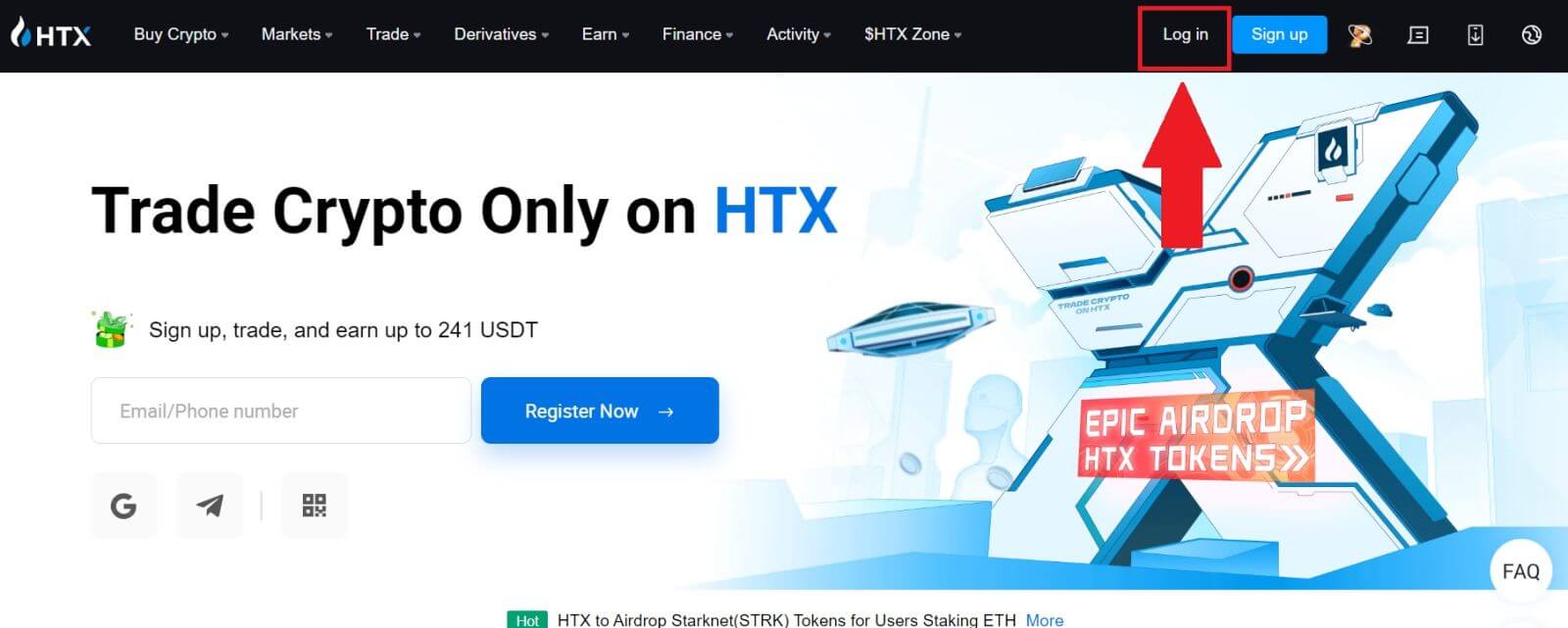
2. Odaberite i unesite svoju e-poštu / broj telefona , unesite sigurnu lozinku i kliknite na [Prijava].
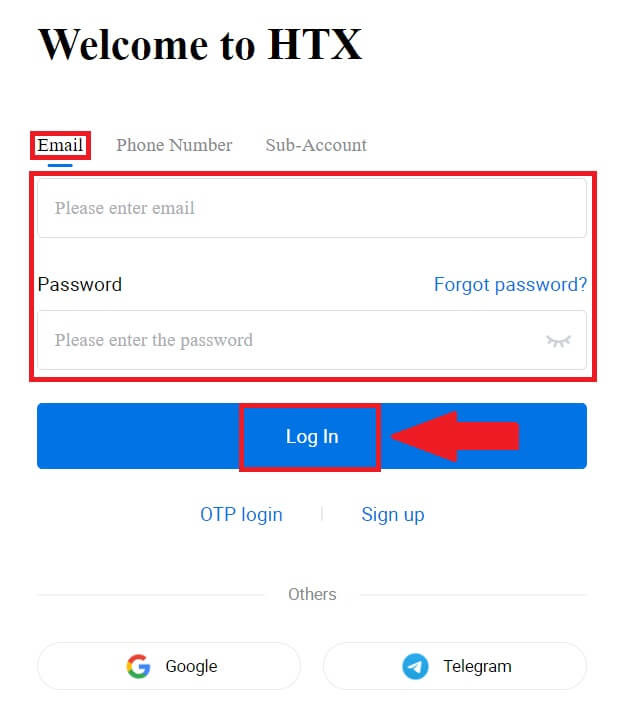
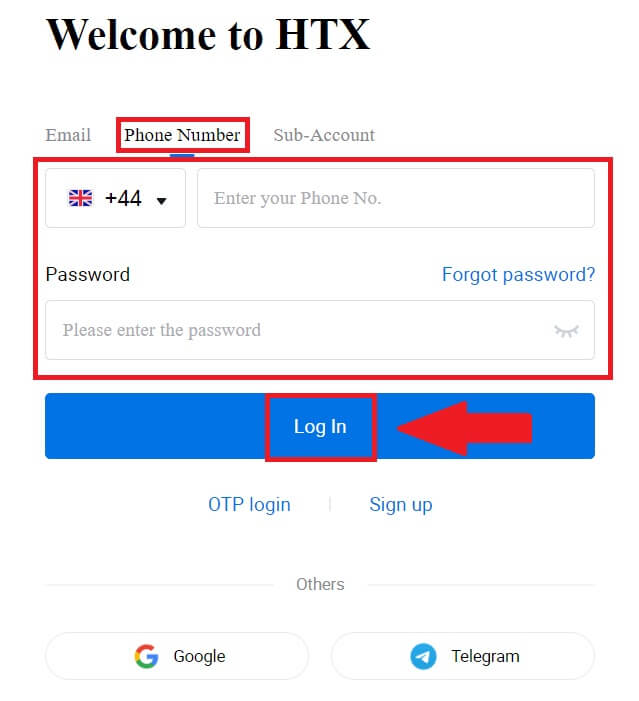
3. Kliknite na [Kliknite za slanje] da biste primili 6-cifreni kod za potvrdu na svoju e-poštu ili broj telefona. Unesite kod i kliknite na [Potvrdi] za nastavak.
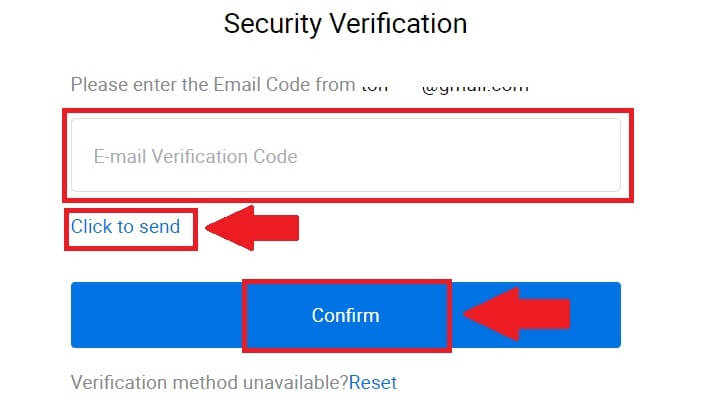
4. Nakon unosa ispravnog verifikacionog koda, možete uspješno koristiti svoj HTX račun za trgovinu.
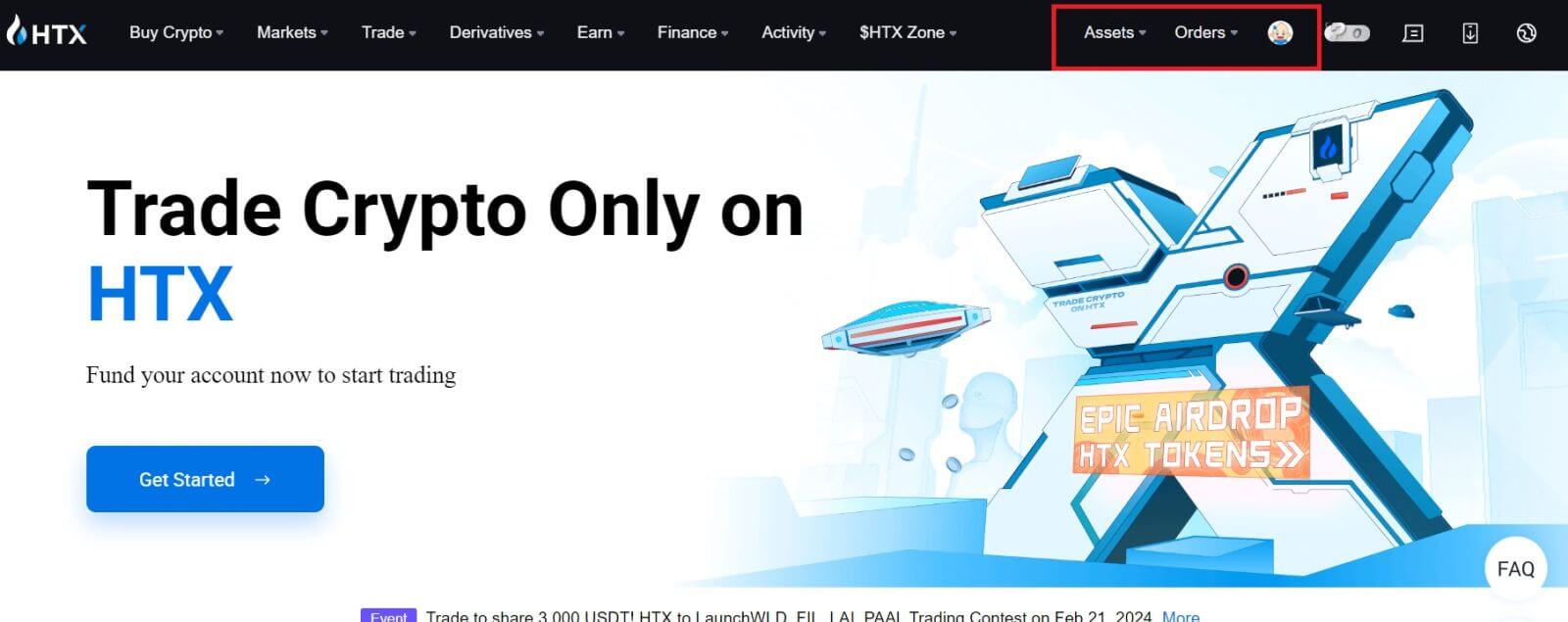
Kako se prijaviti na HTX sa Google računom
1. Idite na HTX web stranicu i kliknite na [Prijava].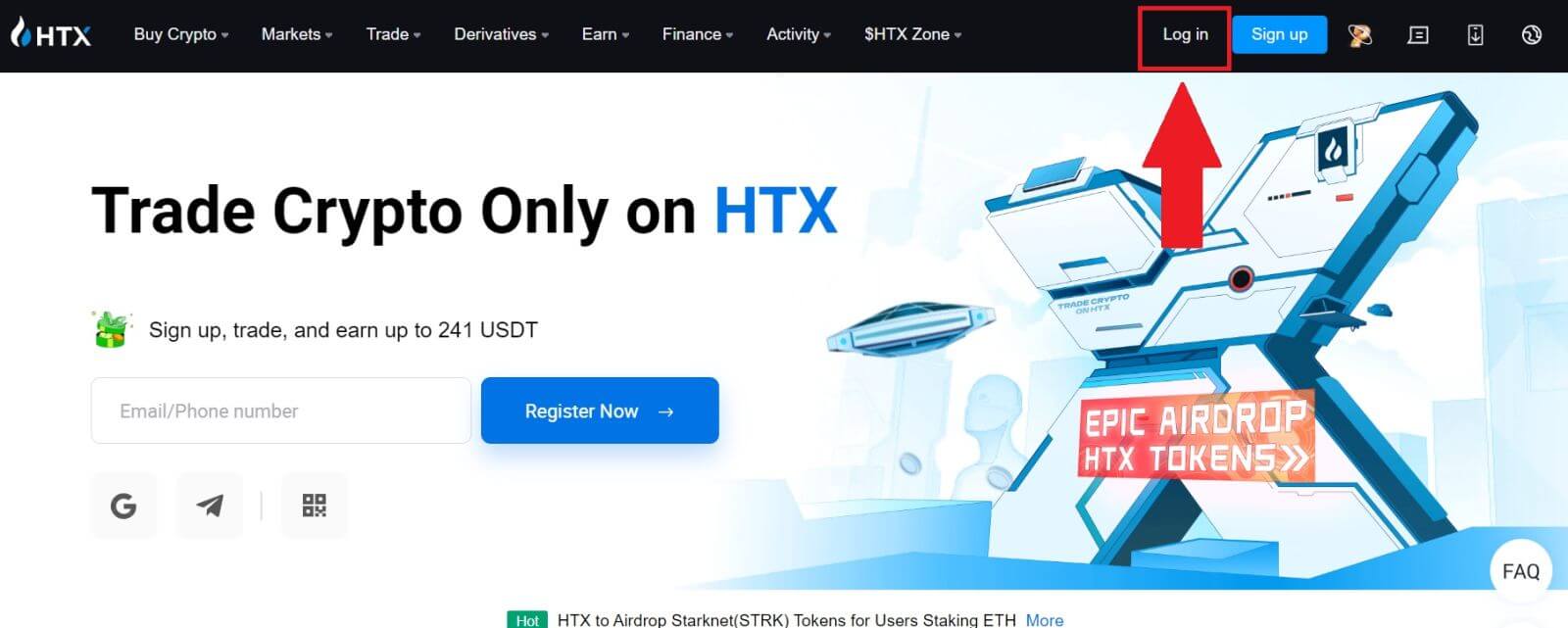
2. Na stranici za prijavu naći ćete različite opcije za prijavu. Potražite i odaberite dugme [Google] .
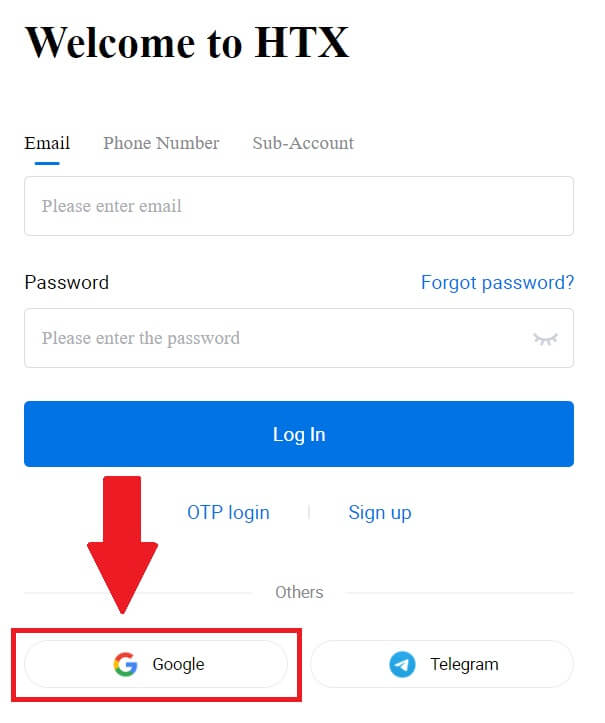 3. Pojavit će se novi prozor ili pop-up, unesite Google račun na koji želite da se prijavite i kliknite na [Dalje].
3. Pojavit će se novi prozor ili pop-up, unesite Google račun na koji želite da se prijavite i kliknite na [Dalje].
4. Unesite svoju lozinku i kliknite na [Dalje].

5. Bićete preusmjereni na stranicu za povezivanje, kliknite na [Bind an Exiting Account].
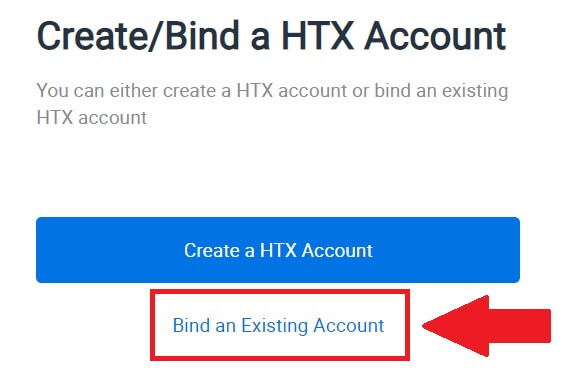
6. Odaberite i unesite svoj e-mail/broj telefona i kliknite na [Dalje] .
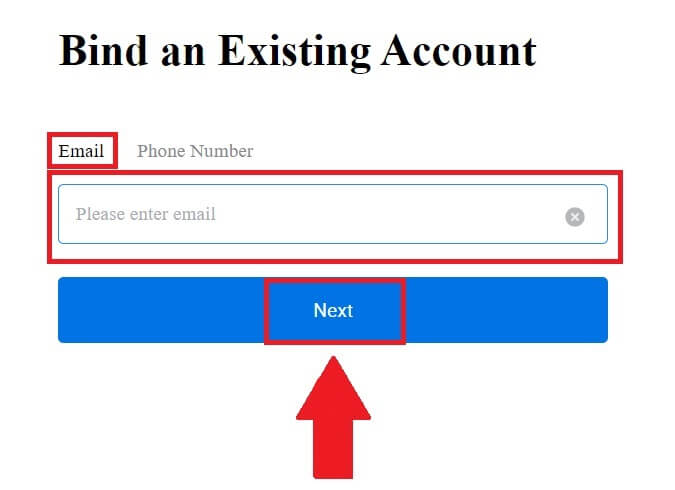
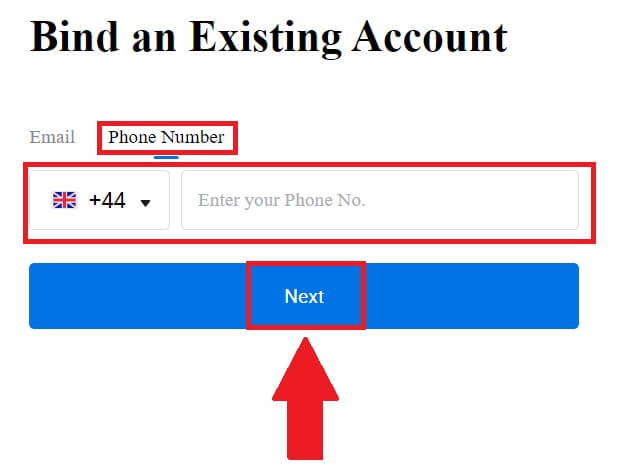
7. Dobit ćete 6-cifreni verifikacioni kod na svoju e-poštu ili broj telefona. Unesite kod i kliknite na [Potvrdi].
Ako niste primili nijedan verifikacioni kod, kliknite na [Ponovo pošalji] .
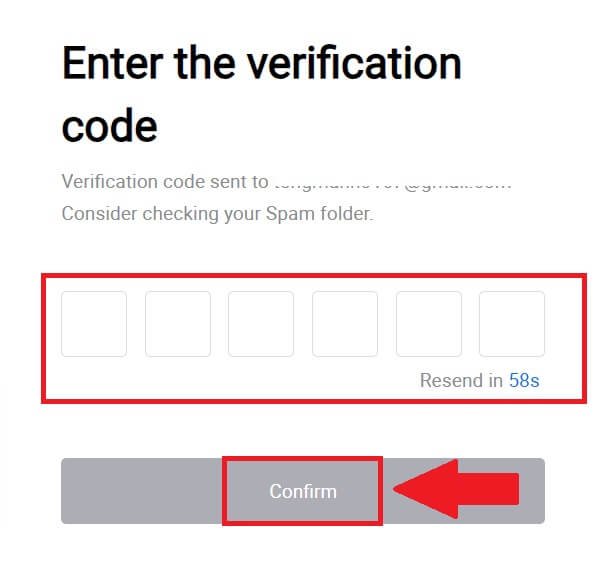
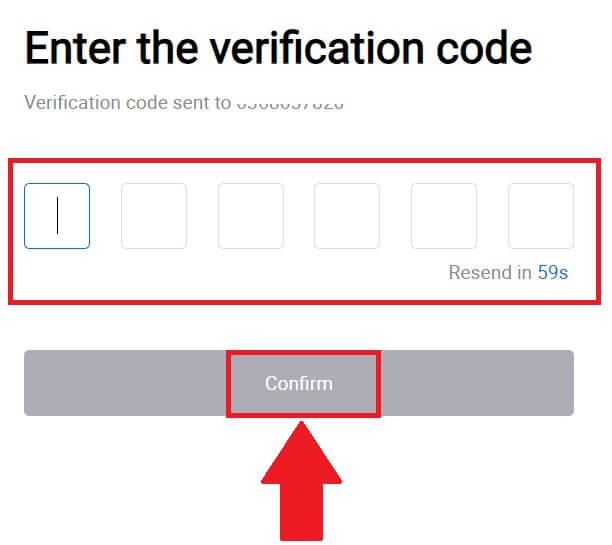 8. Unesite svoju lozinku i kliknite na [Potvrdi].
8. Unesite svoju lozinku i kliknite na [Potvrdi].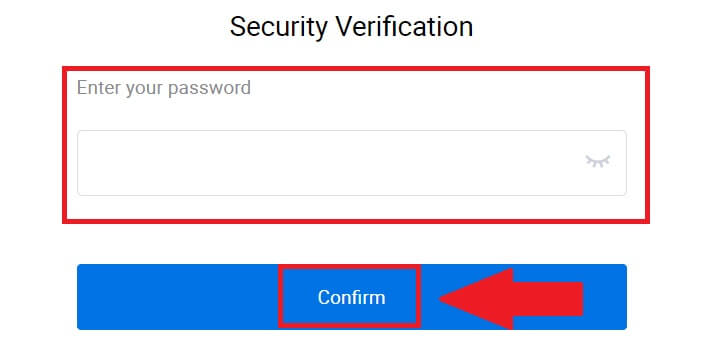
9. Nakon što unesete ispravnu lozinku, možete uspješno koristiti svoj HTX račun za trgovinu. 
Kako se prijaviti na HTX sa Telegram računom
1. Idite na HTX web stranicu i kliknite na [Prijava].
2. Na stranici za prijavu naći ćete različite opcije za prijavu. Potražite i odaberite dugme [Telegram] .  3. Pojavit će se iskačući prozor. Unesite svoj broj telefona da biste se prijavili na HTX i kliknite na [NEXT].
3. Pojavit će se iskačući prozor. Unesite svoj broj telefona da biste se prijavili na HTX i kliknite na [NEXT].
4. Primit ćete zahtjev u aplikaciji Telegram. Potvrdite taj zahtjev. 
5. Kliknite na [ACCEPT] da nastavite da se prijavite za HTX koristeći Telegram vjerodajnice.
6. Bićete preusmjereni na stranicu za povezivanje, kliknite na [Bind an Exiting Account].
7. Odaberite i unesite svoj e-mail/broj telefona i kliknite na [Dalje] . 

8. Dobit ćete 6-cifreni verifikacioni kod na svoju e-poštu ili broj telefona. Unesite kod i kliknite na [Potvrdi].
Ako niste primili nijedan verifikacioni kod, kliknite na [Ponovo pošalji] . 
 9. Unesite svoju lozinku i kliknite na [Potvrdi].
9. Unesite svoju lozinku i kliknite na [Potvrdi].
10. Nakon što unesete ispravnu lozinku, možete uspješno koristiti svoj HTX račun za trgovinu. 
Kako se prijaviti na HTX aplikaciju
1. Potrebno je da instalirate HTX aplikaciju iz Google Play Store ili App Store da biste se prijavili na HTX nalog za trgovanje.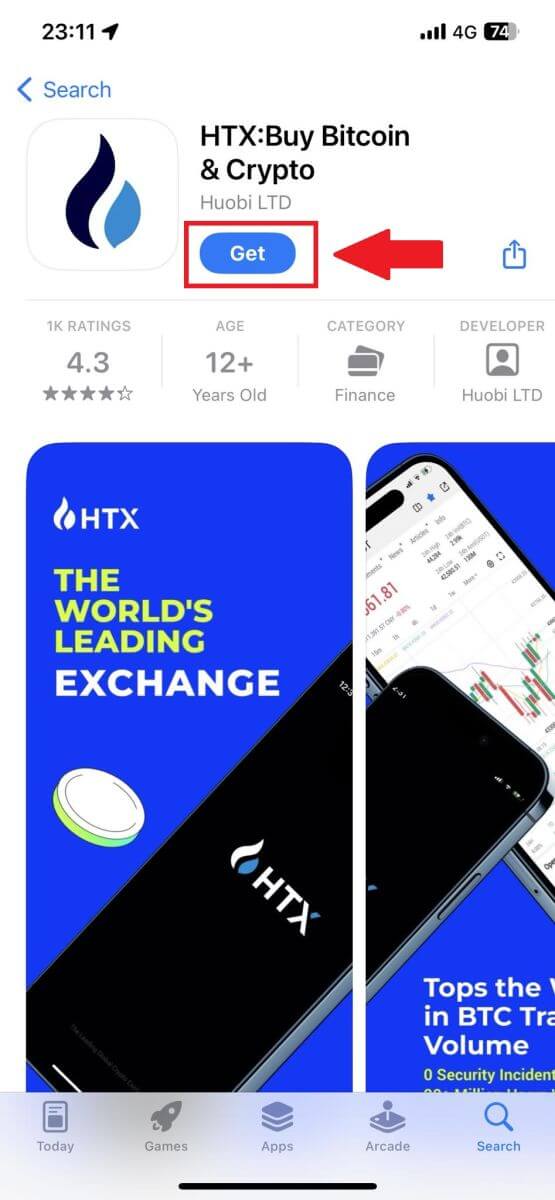
2. Otvorite aplikaciju HTX i dodirnite [Prijavite se/Prijavite se] .
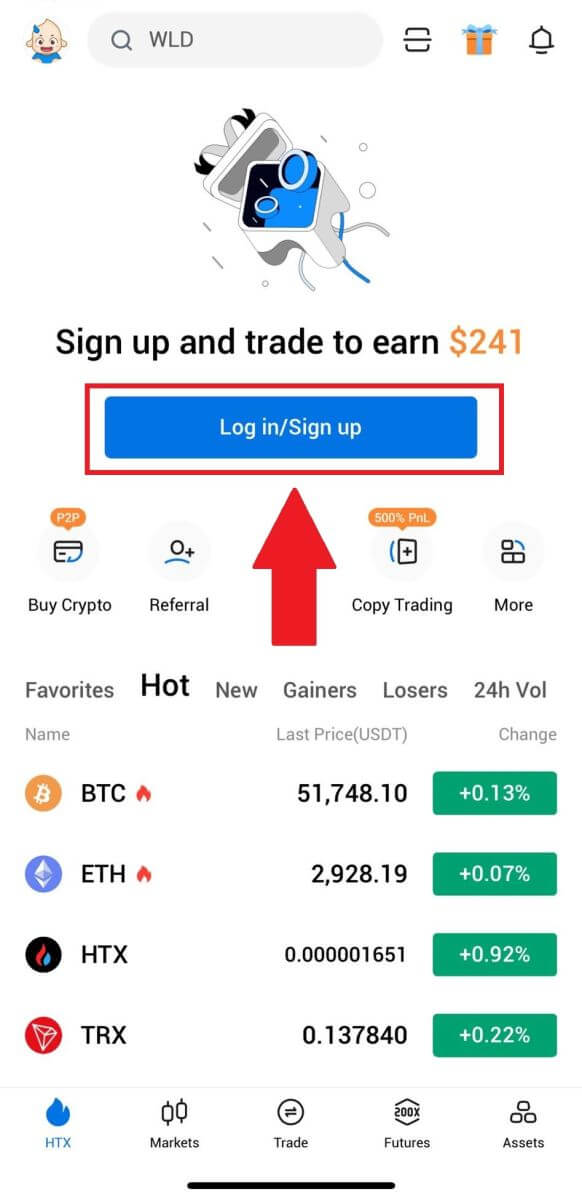
3. Unesite svoju registrovanu adresu e-pošte ili broj telefona i dodirnite [Dalje].
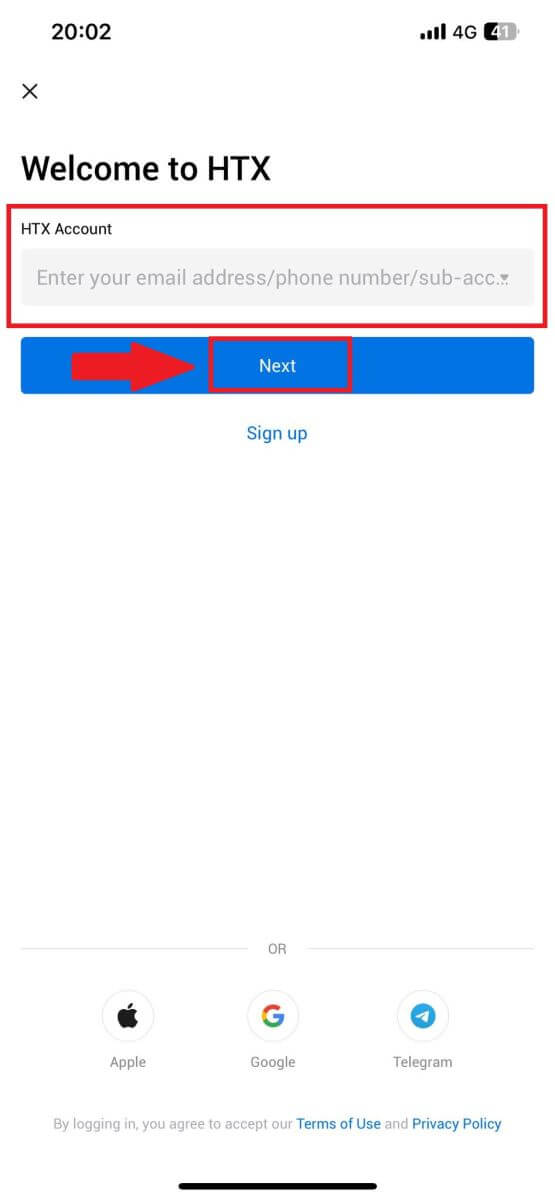
4. Unesite svoju sigurnu lozinku i dodirnite [Dalje].
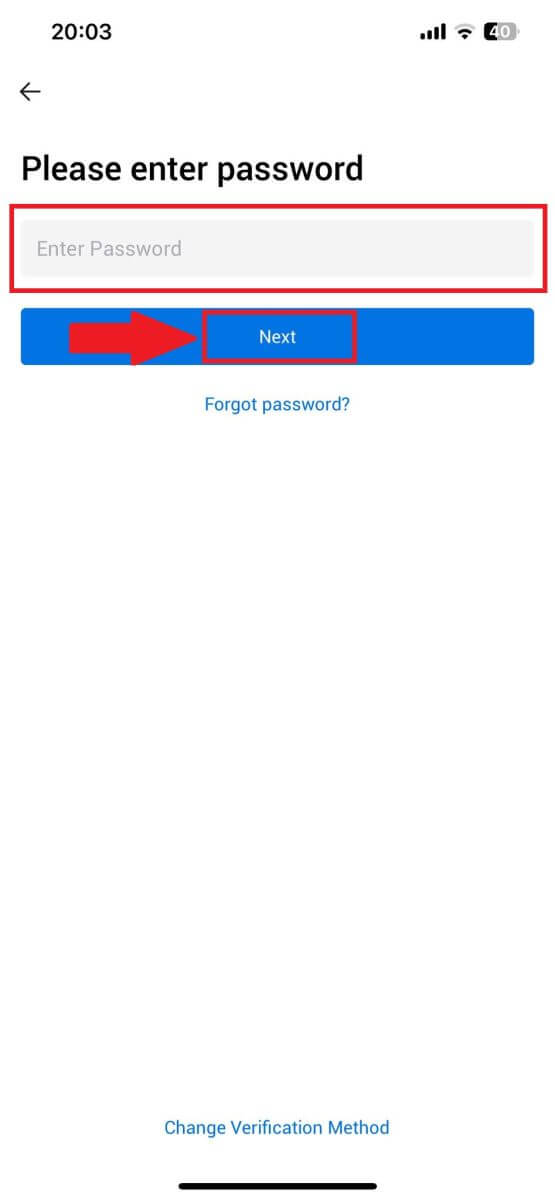
5. Dodirnite [Pošalji] da dobijete i unesete svoj verifikacioni kod. Nakon toga, dodirnite [Potvrdi] za nastavak.
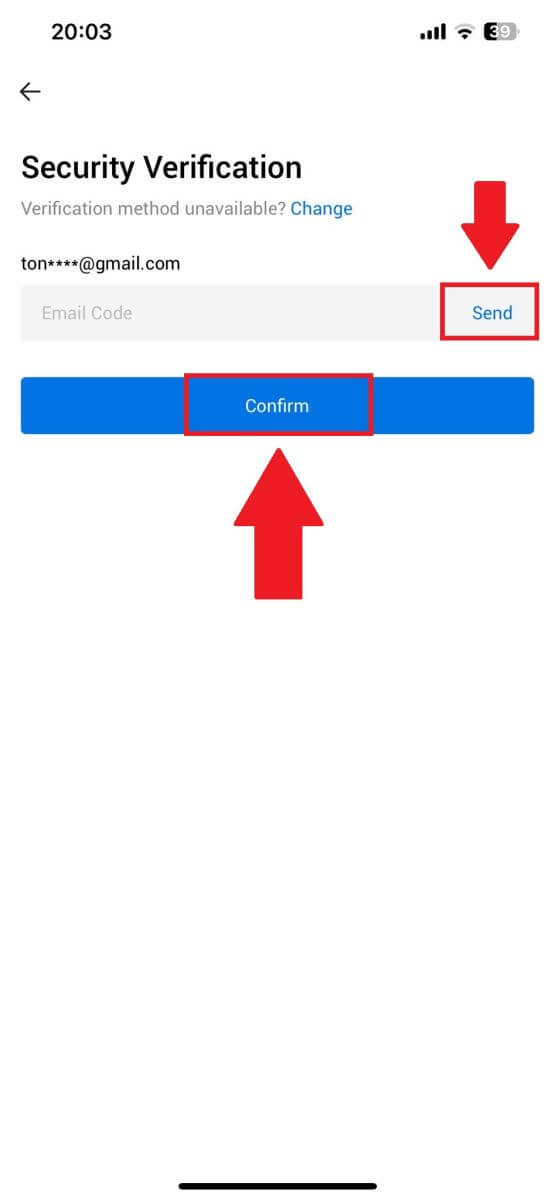
6. Nakon uspješne prijave, dobit ćete pristup svom HTX računu putem aplikacije. Moći ćete vidjeti svoj portfelj, trgovati kriptovalutama, provjeriti stanje i pristupiti raznim funkcijama koje nudi platforma.
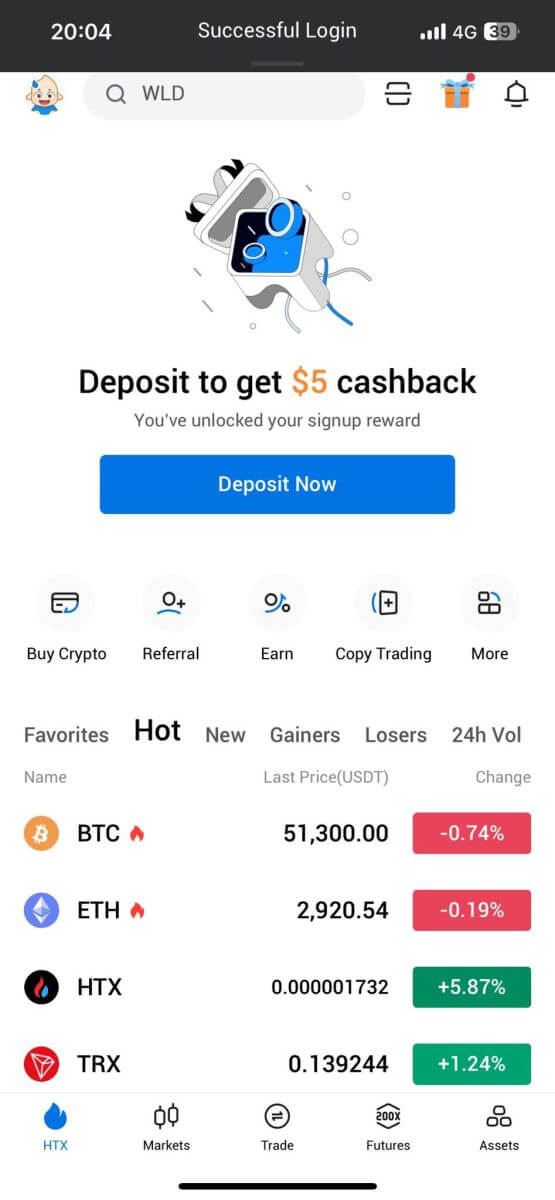
Ili se možete prijaviti na HTX aplikaciju koristeći druge metode.
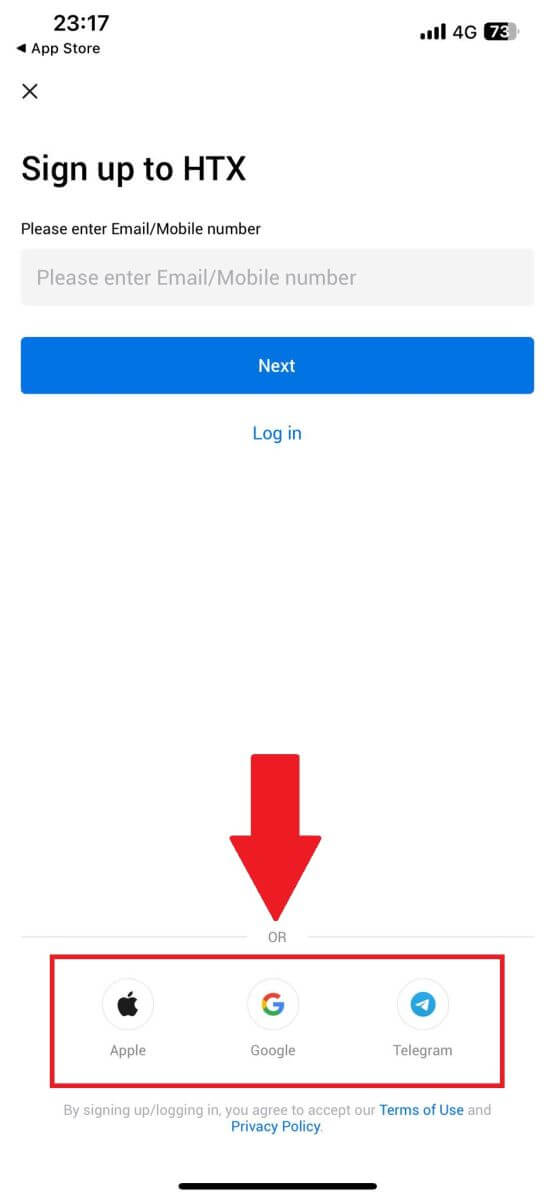
Zaboravio sam lozinku sa HTX naloga
Možete poništiti svoju lozinku na HTX web stranici ili u aplikaciji. Imajte na umu da će iz sigurnosnih razloga povlačenje sredstava sa vašeg računa biti suspendirano 24 sata nakon resetiranja lozinke.1. Idite na HTX web stranicu i kliknite na [Prijava].
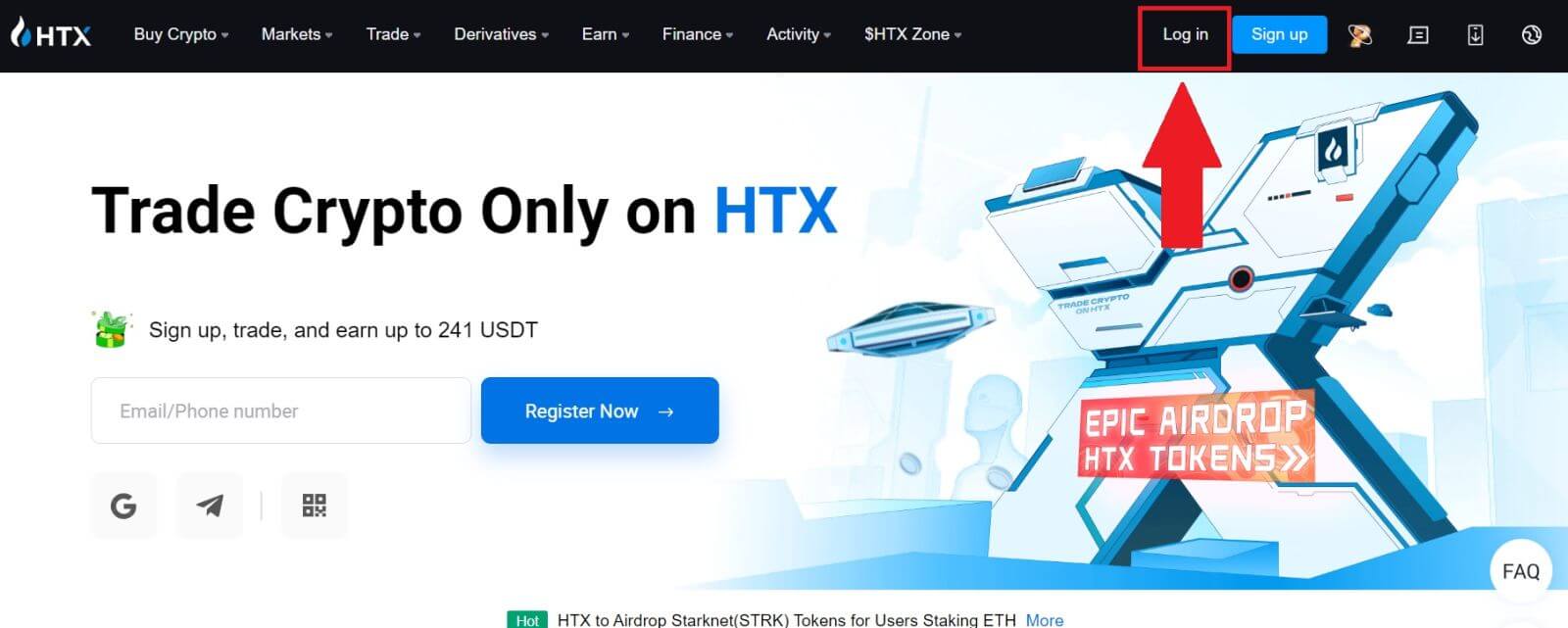
2. Na stranici za prijavu kliknite na [Zaboravljena lozinka?].
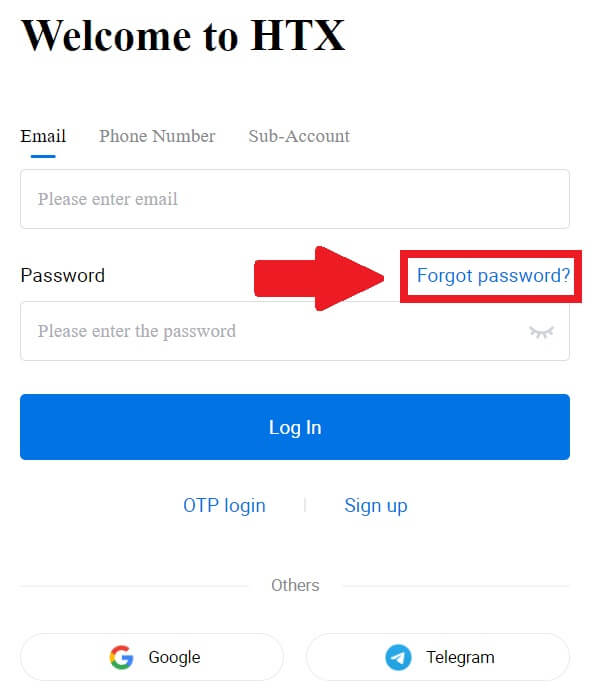
3. Unesite adresu e-pošte ili telefonski broj koji želite da resetujete i kliknite na [Pošalji].
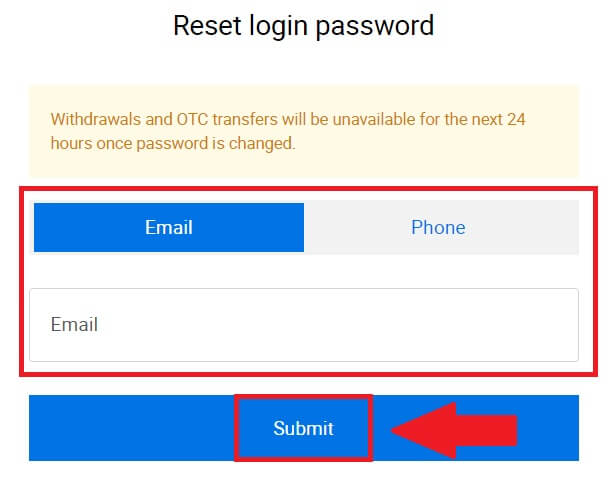
4. Kliknite da potvrdite i dovršite slagalicu za nastavak.
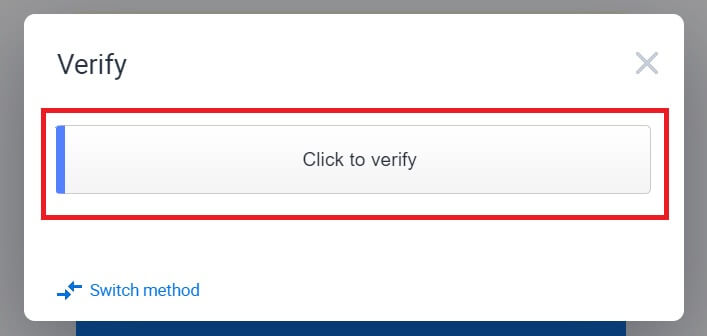
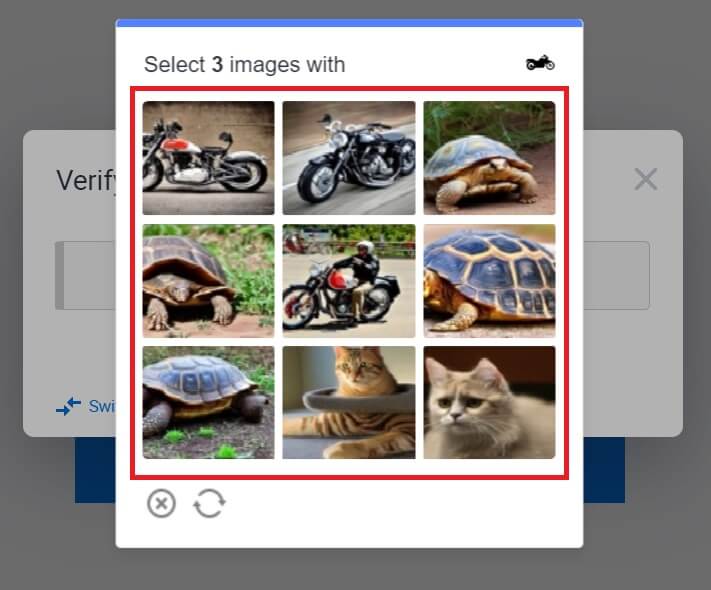 5. Unesite svoj verifikacioni kod e-pošte tako što ćete kliknuti na [Klikni za slanje] i popuniti svoj Google Authenticator kod, a zatim kliknuti na [Potvrdi] .
5. Unesite svoj verifikacioni kod e-pošte tako što ćete kliknuti na [Klikni za slanje] i popuniti svoj Google Authenticator kod, a zatim kliknuti na [Potvrdi] . 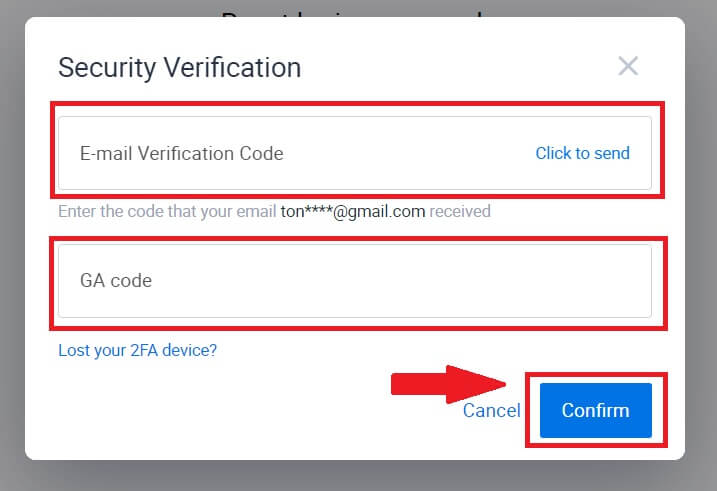
6. Unesite i potvrdite svoju novu lozinku, zatim kliknite na [Pošalji].
Nakon toga, uspješno ste promijenili lozinku svog naloga. Molimo koristite novu lozinku da se prijavite na svoj nalog.
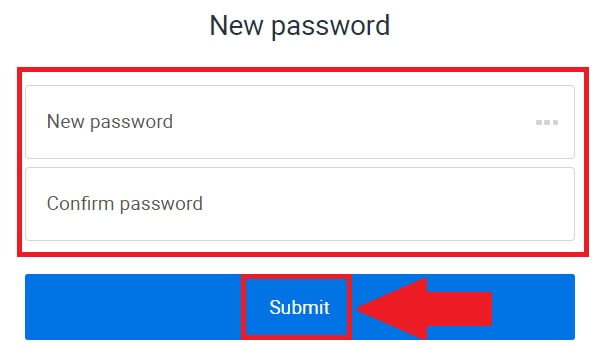
Ako koristite aplikaciju, kliknite na [Zaboravljena lozinka?] kao ispod.
1. Otvorite aplikaciju HTX i dodirnite [Prijavite se/Prijavite se] .
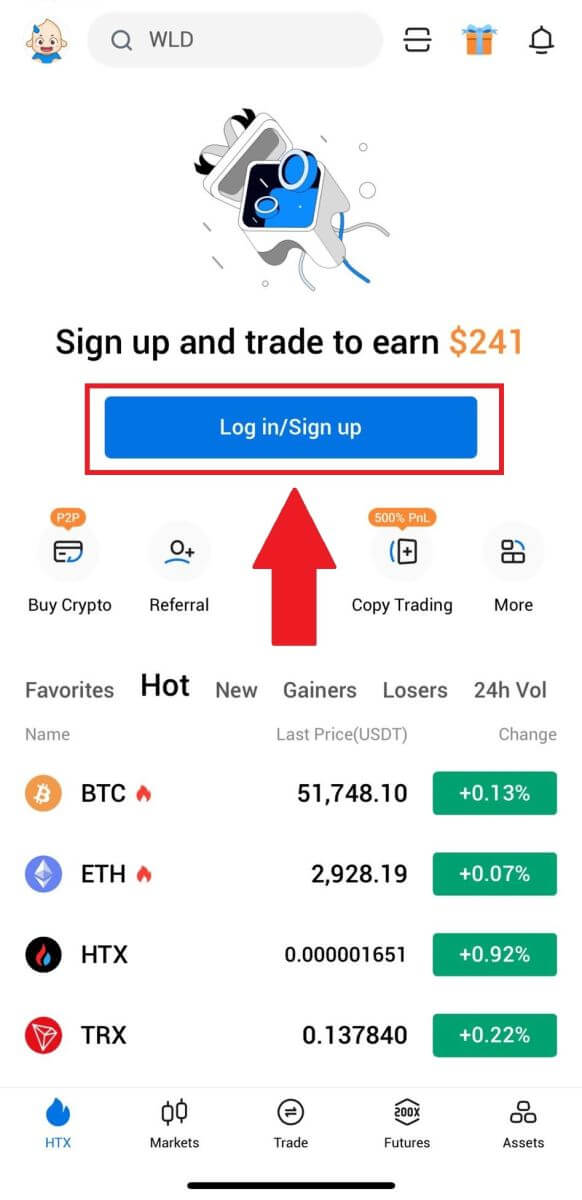
2. Unesite svoju registrovanu adresu e-pošte ili broj telefona i dodirnite [Dalje].
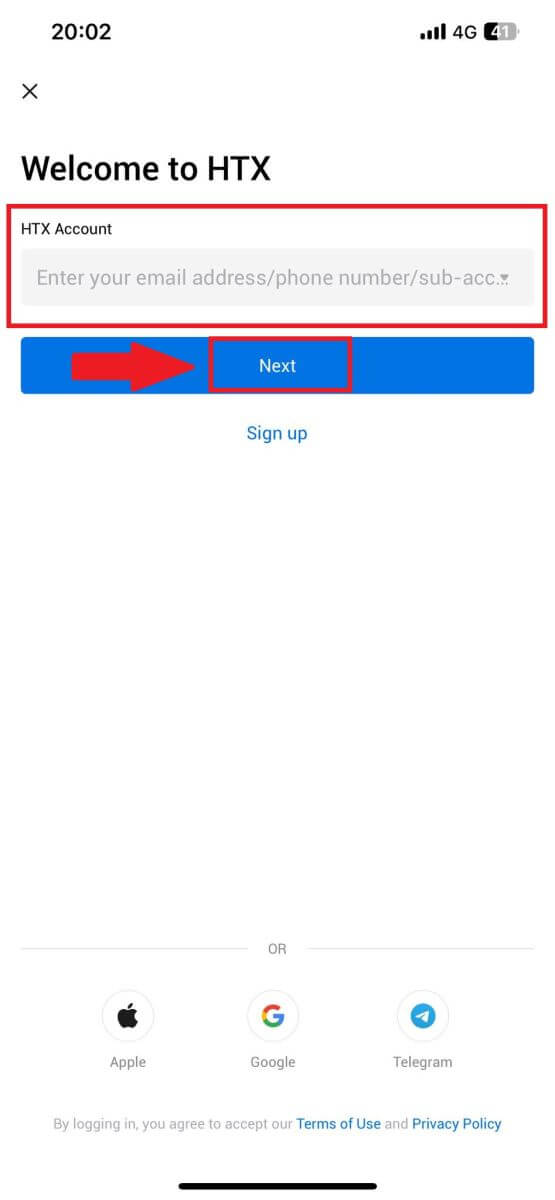
3. Na stranici za unos lozinke dodirnite [Zaboravljena lozinka?].
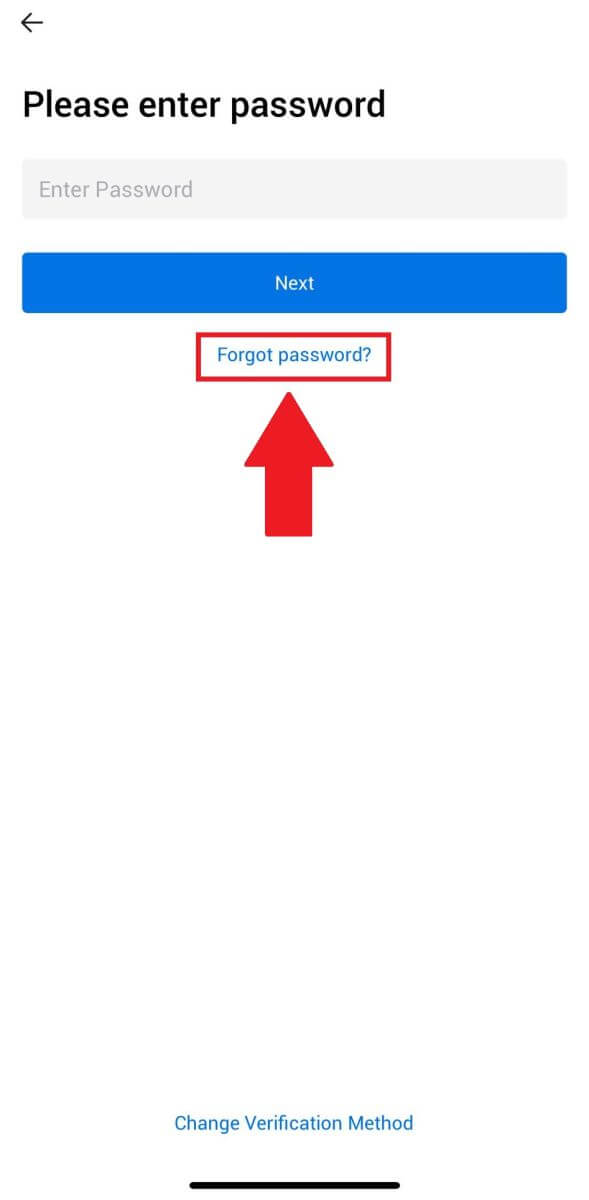
4. Unesite svoju e-poštu ili broj telefona i dodirnite [Pošalji verifikacioni kod].
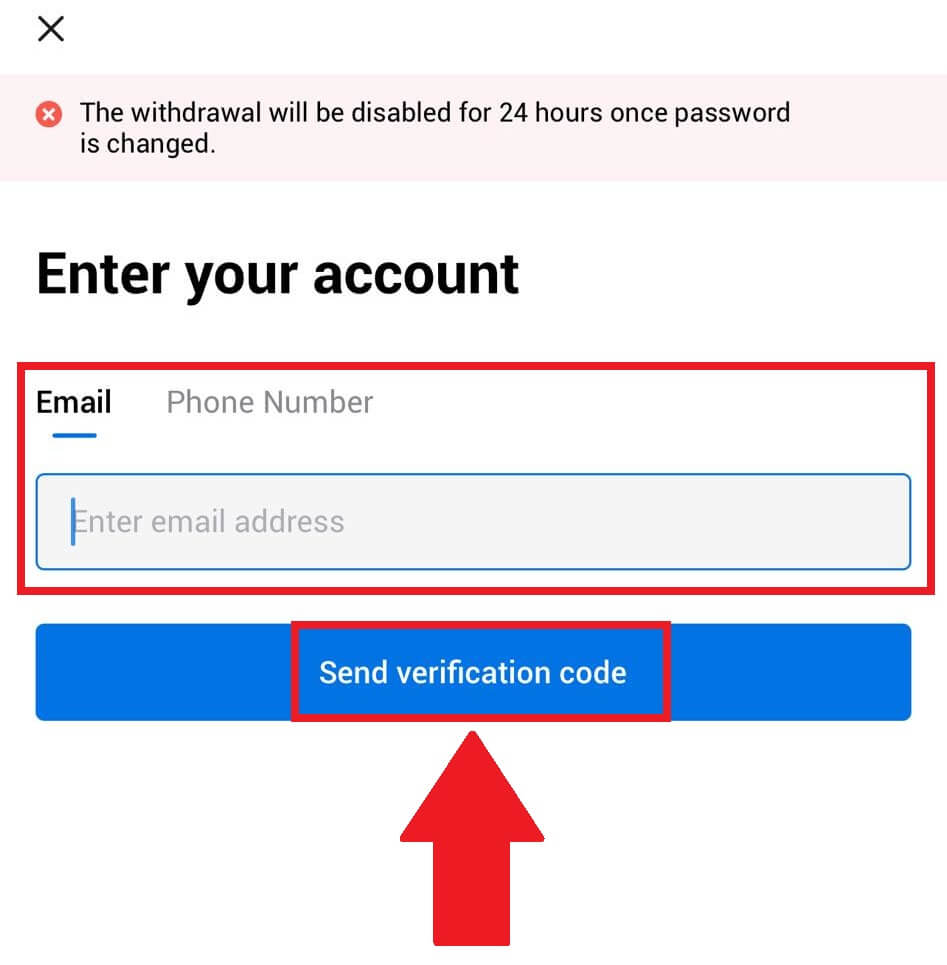
5. Unesite 6-cifreni verifikacioni kod koji je poslan na vašu e-poštu ili broj telefona da nastavite.
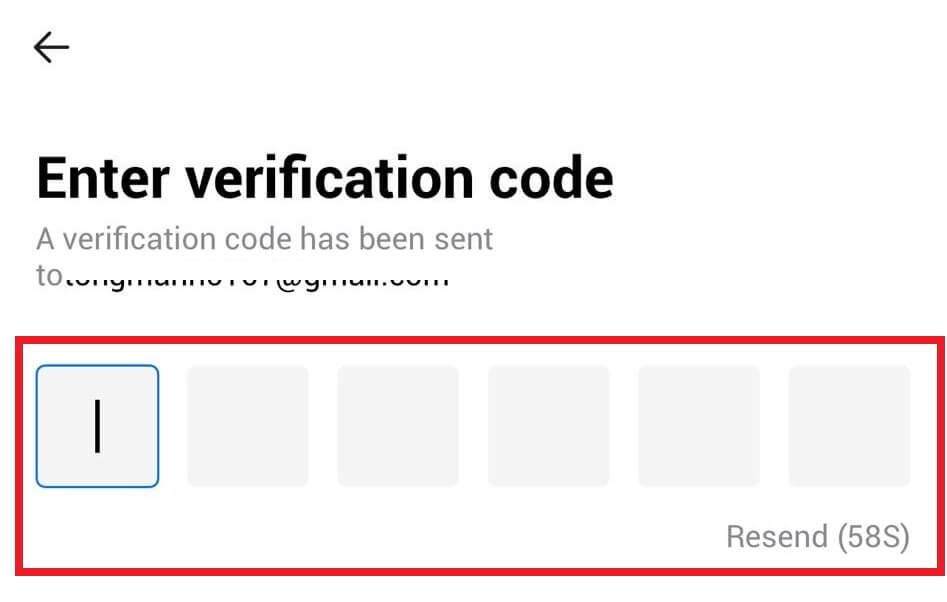
6. Unesite svoj Google Authenticator kod, zatim dodirnite [Potvrdi].
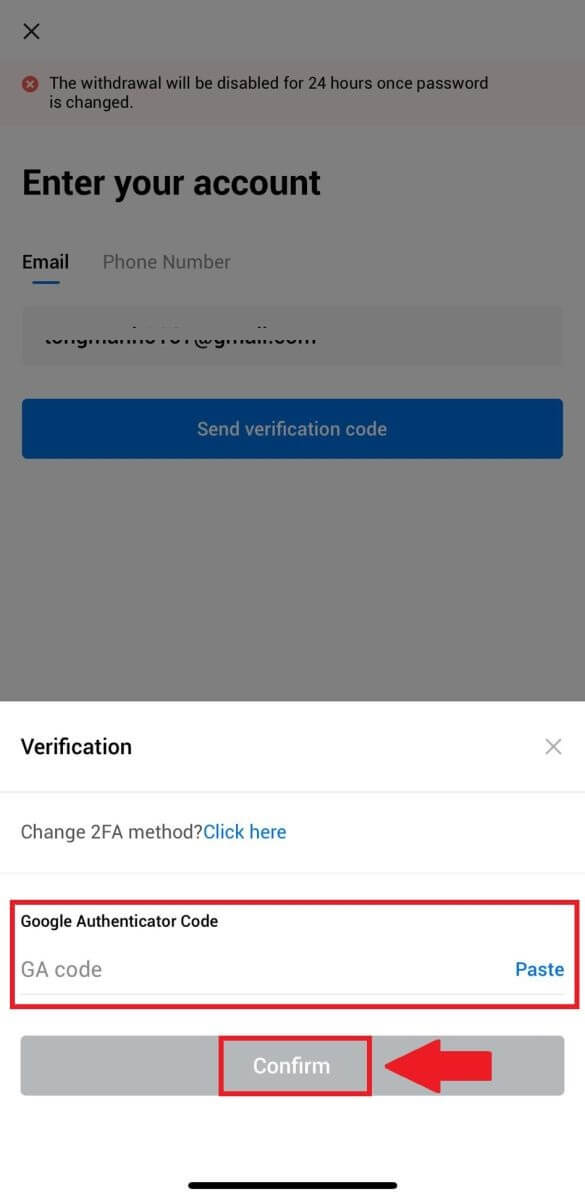
7. Unesite i potvrdite svoju novu lozinku, zatim dodirnite [Gotovo].
Nakon toga, uspješno ste promijenili lozinku svog naloga. Molimo koristite novu lozinku da se prijavite na svoj nalog.
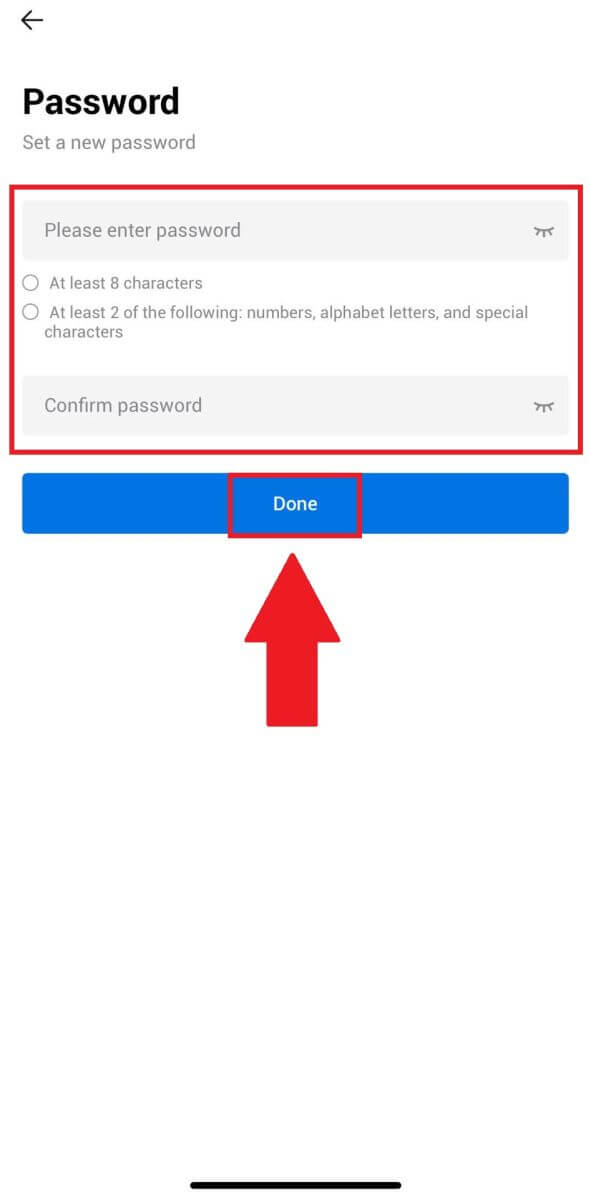
Često postavljana pitanja (FAQ)
Šta je dvofaktorska autentifikacija?
Dvofaktorska autentifikacija (2FA) je dodatni sigurnosni sloj za verifikaciju e-pošte i lozinku vašeg naloga. Kada je 2FA omogućena, morat ćete dati 2FA kod kada izvodite određene radnje na HTX platformi.
Kako TOTP funkcionira?
HTX koristi jednokratnu lozinku zasnovanu na vremenu (TOTP) za dvofaktorsku autentifikaciju, uključuje generiranje privremenog, jedinstvenog jednokratnog 6-cifrenog koda* koji vrijedi samo 30 sekundi. Morat ćete unijeti ovaj kod da izvršite radnje koje utiču na vašu imovinu ili lične podatke na platformi.
*Imajte na umu da se kod treba sastojati samo od brojeva.
Kako povezati Google Authenticator (2FA)?
1. Idite na HTX web stranicu i kliknite na ikonu profila. 
2. Pomaknite se prema dolje do odjeljka Google Authenticator, kliknite na [Link].
3. Morate preuzeti aplikaciju Google Authenticator na svoj telefon.
Pojavit će se iskačući prozor koji sadrži vaš rezervni ključ Google Authenticator. Skenirajte QR kod pomoću aplikacije Google Authenticator. 
Kako dodati svoj HTX račun u aplikaciju Google Authenticator?
Otvorite svoju aplikaciju Google autentifikator. Na prvoj stranici odaberite [Dodaj kod] i dodirnite [Skeniraj QR kod] ili [Unesite ključ za podešavanje].

4. Nakon uspješnog dodavanja vašeg HTX računa u aplikaciju Google Authenticator, unesite svoj Google Authenticator 6-cifreni kod (GA kod se mijenja svakih 30 sekundi) i kliknite na [Pošalji].
5. Zatim unesite verifikacioni kod e-pošte klikom na [Preuzmi verifikacioni kod] .
Nakon toga kliknite na [Potvrdi] i uspješno ste omogućili 2FA na svom računu.
Kako potvrditi račun u HTX-u
Šta je KYC HTX?
KYC je skraćenica od Know Your Customer, naglašavajući temeljno razumijevanje kupaca, uključujući provjeru njihovog pravog imena.
Zašto je KYC važan?
- KYC služi za jačanje sigurnosti vaše imovine.
- Različiti nivoi KYC-a mogu otključati različite dozvole za trgovanje i pristup finansijskim aktivnostima.
- Ispunjavanje KYC-a je od suštinskog značaja za podizanje limita jedne transakcije i za kupovinu i za povlačenje sredstava.
- Ispunjavanje KYC zahtjeva može povećati prednosti koje proizlaze iz budućih bonusa.
Kako dovršiti verifikaciju identiteta na HTX-u? Vodič korak po korak (web)
Provjera osnovnih dozvola L1 na HTX-u
1. Idite na HTX web stranicu i kliknite na ikonu profila. 
2. Kliknite na [Osnovna potvrda] za nastavak. 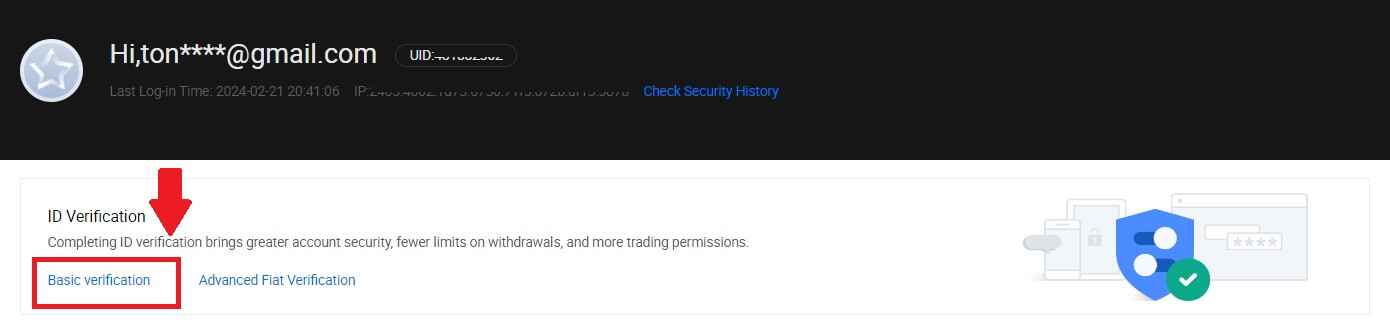
3. U odeljku Lična verifikacija, kliknite na [Verifikuj sada].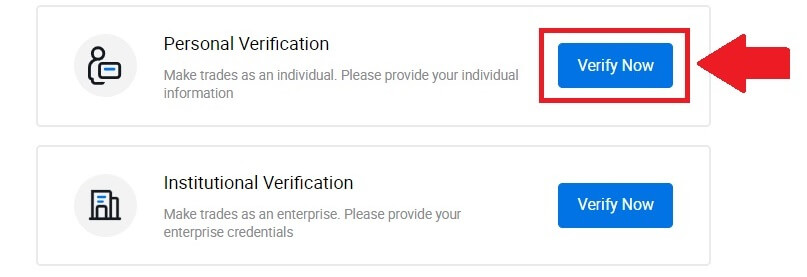
4. U odjeljku L1 Basic Permission, kliknite na [Verify Now] za nastavak .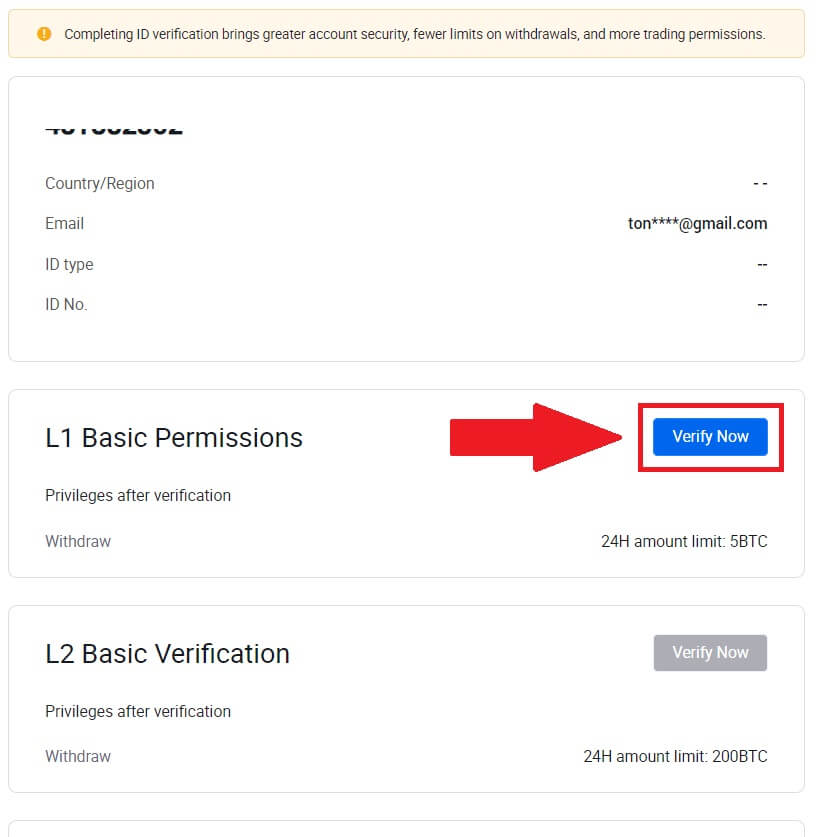
5. Popunite sve donje informacije i kliknite na [Pošalji].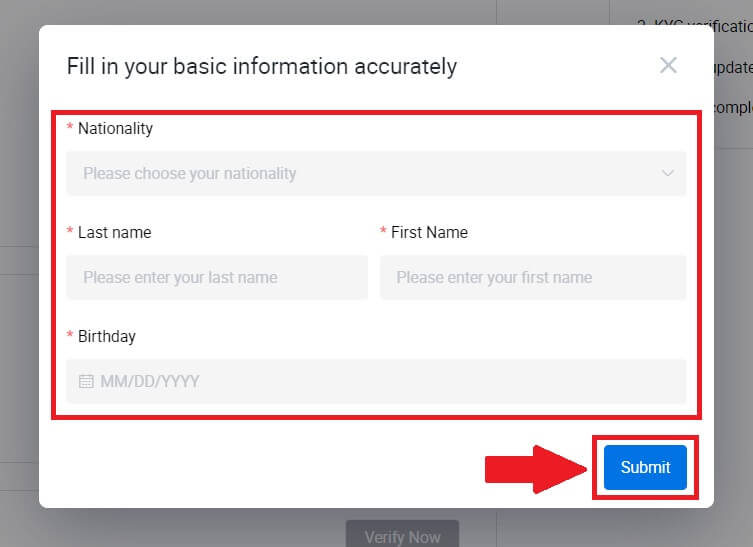
6. Nakon podnošenja podataka koje ste popunili, završili ste verifikaciju L1 dozvola. 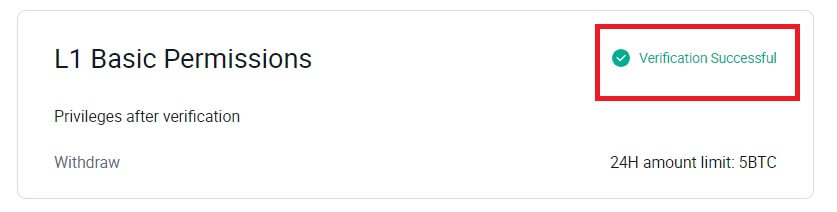
L2 provjera osnovnih dozvola na HTX-u
1. Idite na HTX web stranicu i kliknite na ikonu profila. 
2. Kliknite na [Osnovna potvrda] za nastavak. 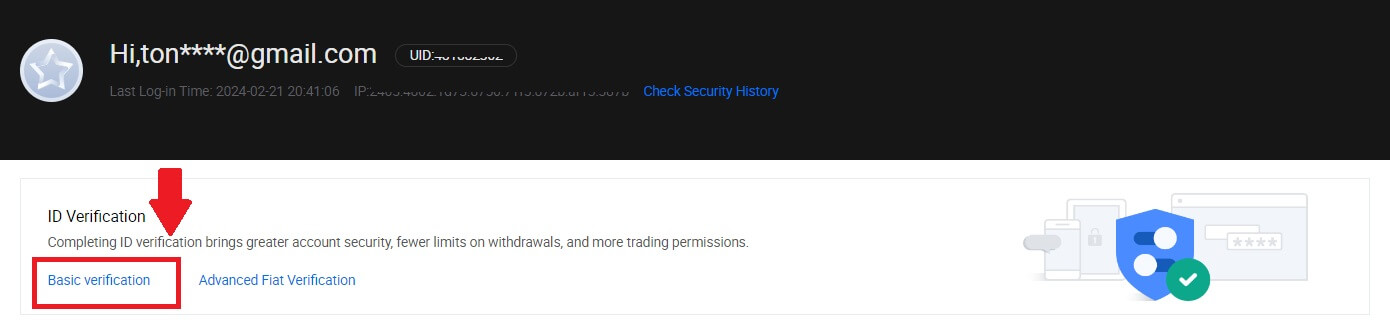
3. U odeljku Lična verifikacija, kliknite na [Verifikuj sada].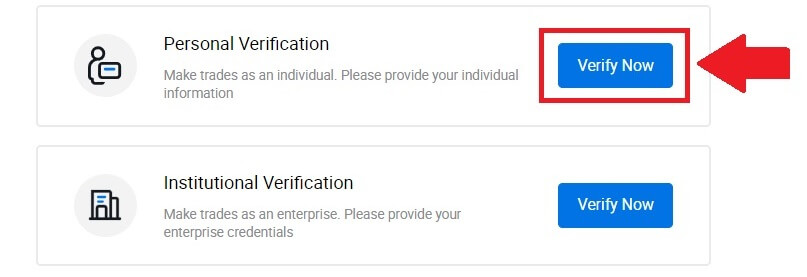
4. U odeljku L2 Basic Permission, kliknite na [Verify Now] da nastavite .
Napomena: Morate završiti L1 verifikaciju da nastavite L2 verifikaciju.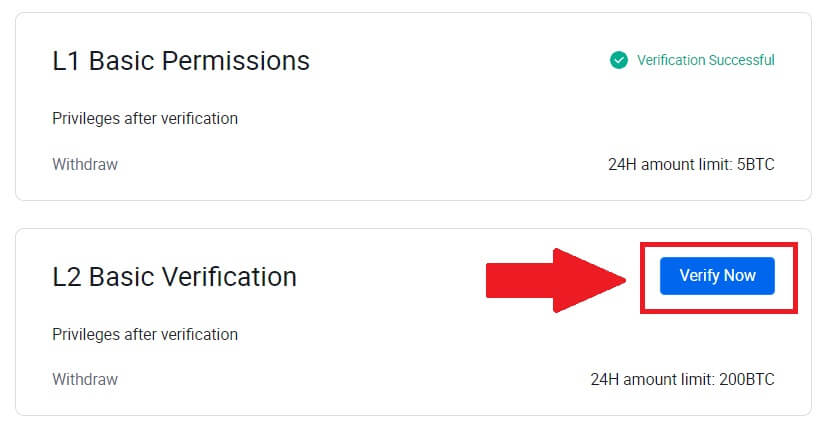
5. Odaberite vrstu dokumenta i zemlju izdavanja dokumenta.
Započnite snimanjem fotografije svog dokumenta. Nakon toga, otpremite jasne slike i prednje i poleđine vaše lične karte u označena polja. Kada obje slike budu jasno vidljive u dodijeljenim okvirima, kliknite na [Pošalji] da nastavite.
6. Nakon toga, pričekajte da HTX tim pregleda, i završili ste verifikaciju L2 dozvola.
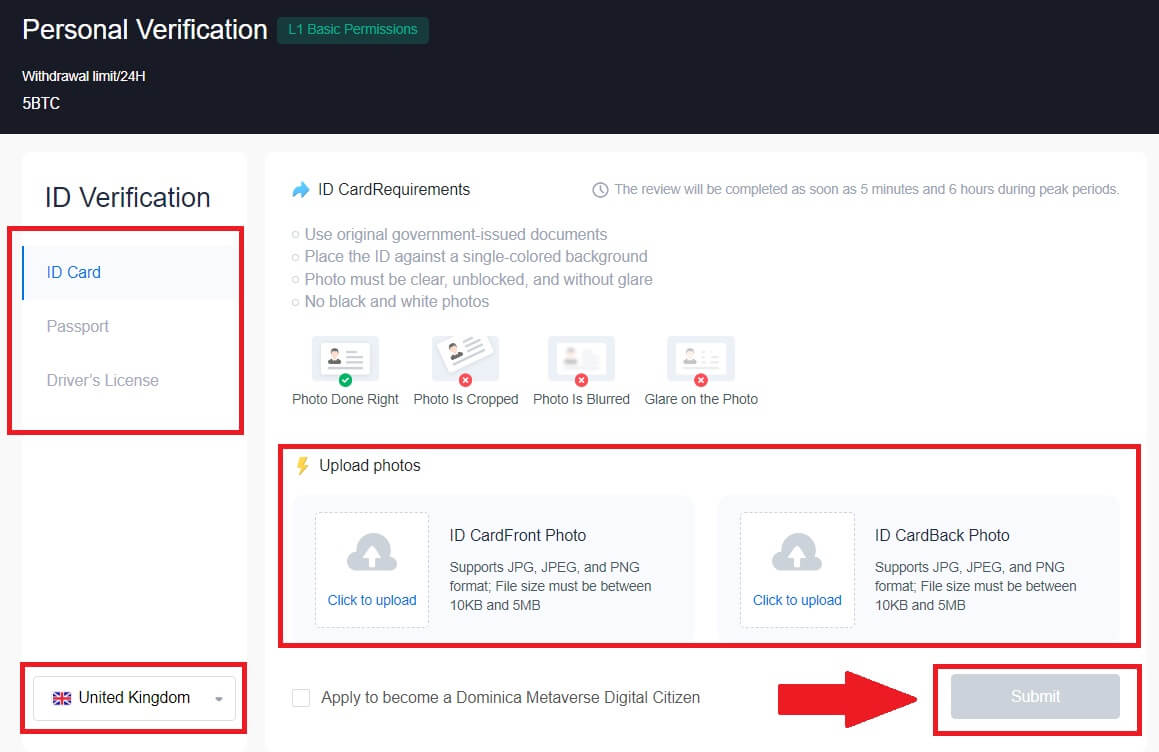
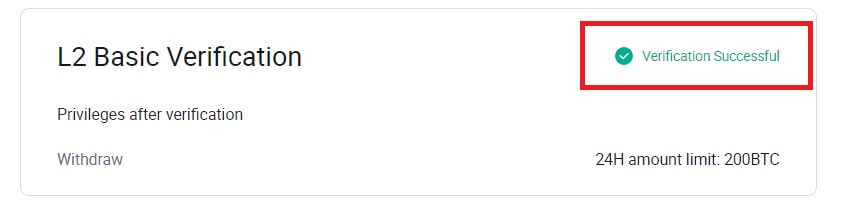
L3 napredna provjera dozvole na HTX-u
1. Idite na HTX web stranicu i kliknite na ikonu profila.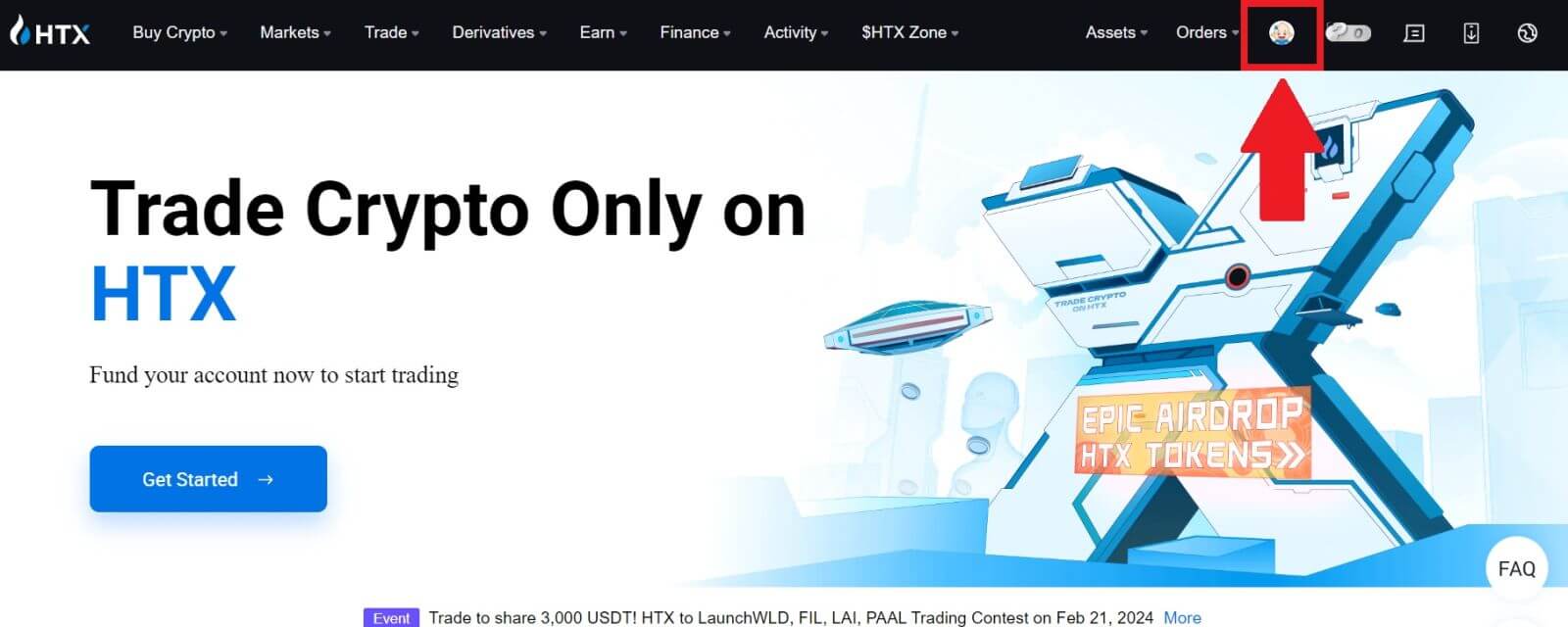
2. Kliknite na [Osnovna potvrda] za nastavak.
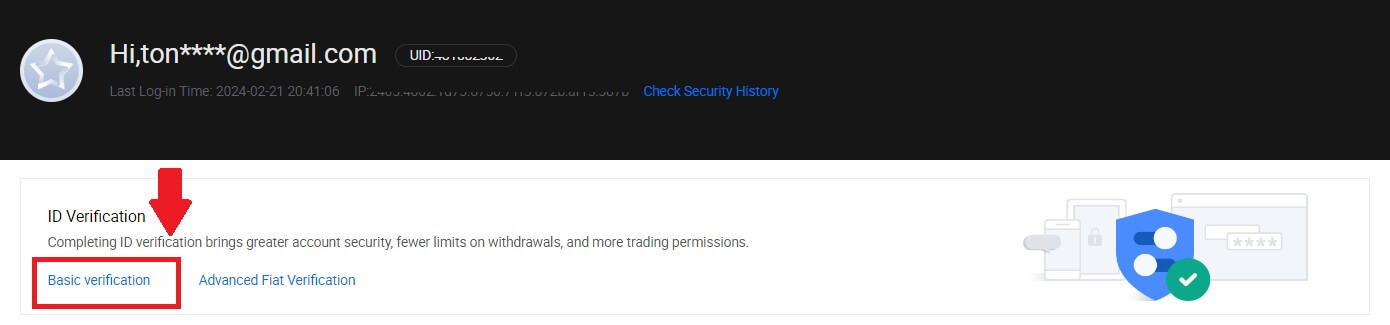
3. U odeljku Lična verifikacija, kliknite na [Verifikuj sada].
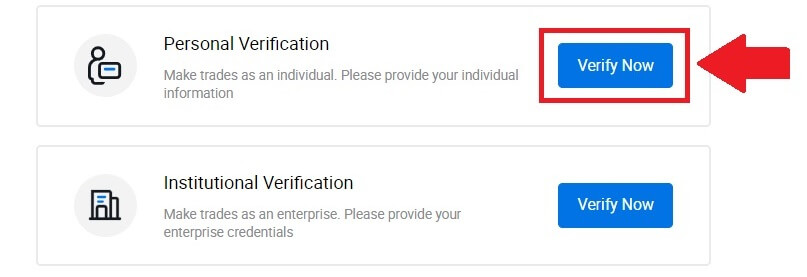
4. U odjeljku L3 Advanced Permission, kliknite na [Verify Now] za nastavak .
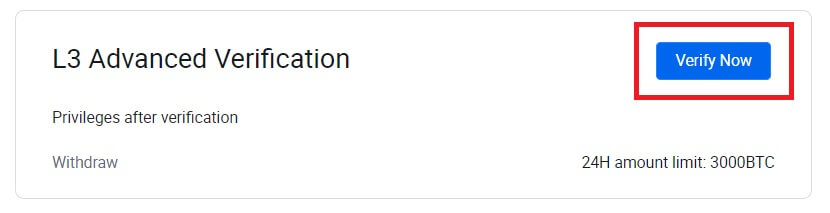 5. Za ovu L3 verifikaciju, morate preuzeti i otvoriti HTX aplikaciju na svom telefonu da nastavite.
5. Za ovu L3 verifikaciju, morate preuzeti i otvoriti HTX aplikaciju na svom telefonu da nastavite. 
6. Prijavite se na svoju HTX aplikaciju, dodirnite ikonu profila u gornjem lijevom kutu i dodirnite [L2] za verifikaciju ID-a.
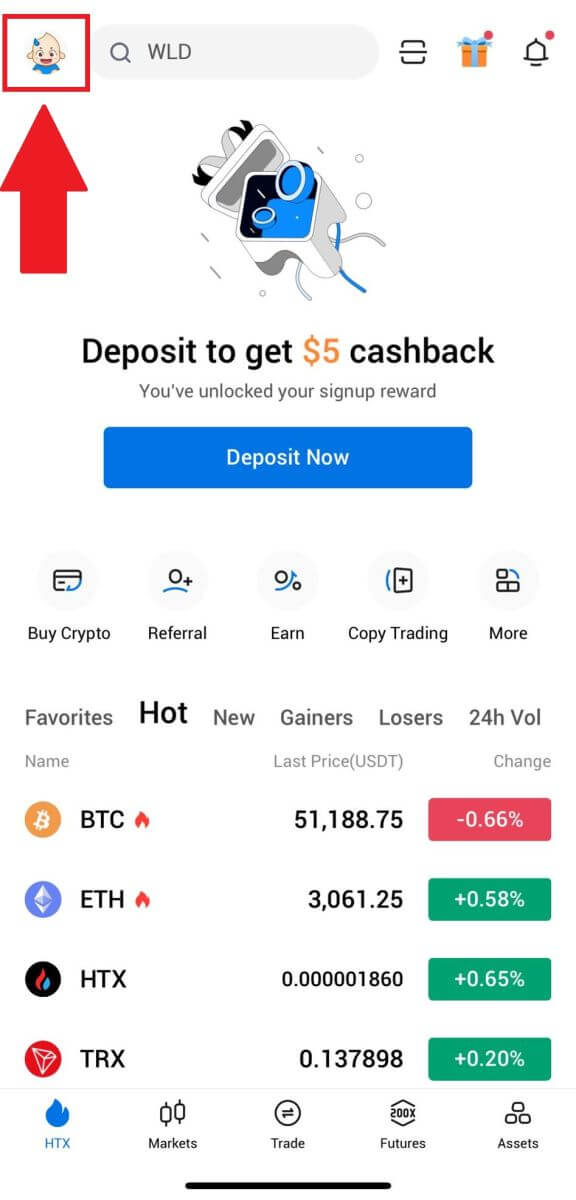
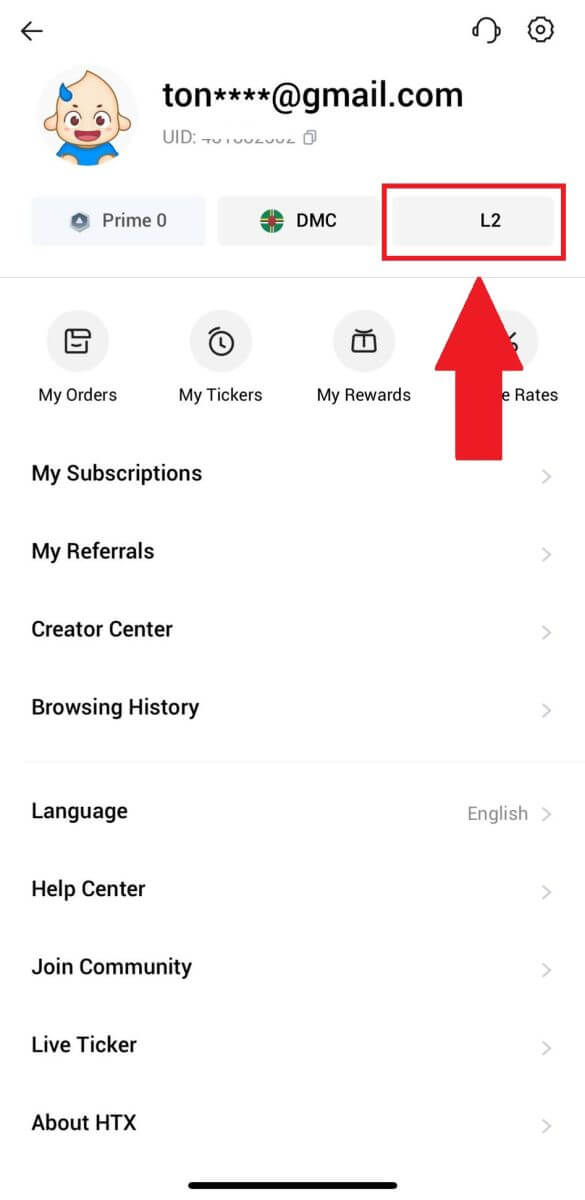
7. U odjeljku L3 Verifikacija, dodirnite [Verify].
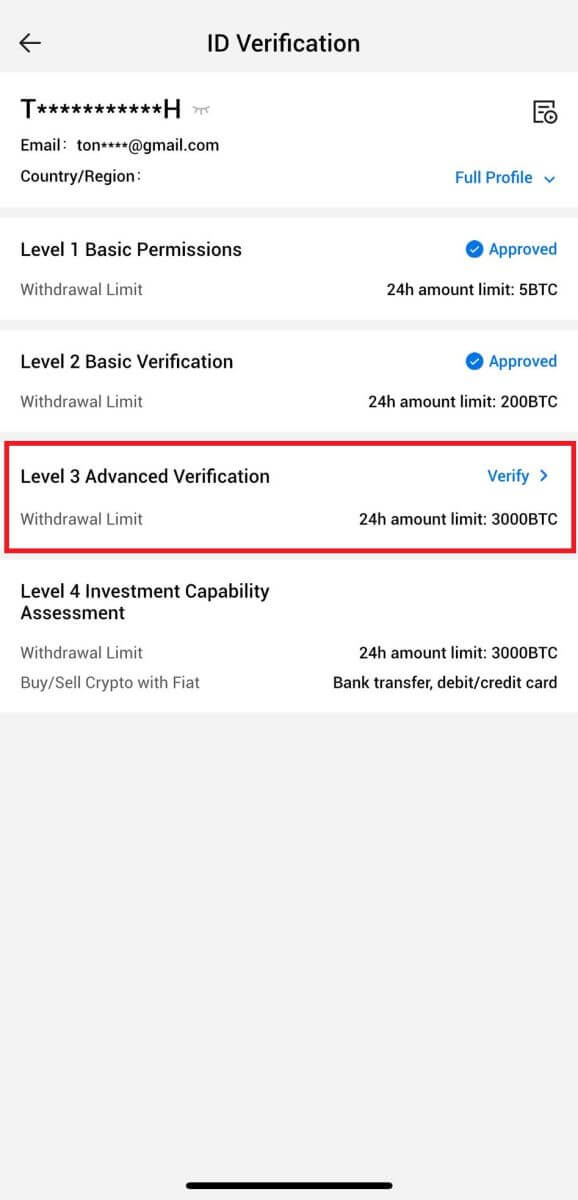
8. Dovršite prepoznavanje lica da nastavite proces.
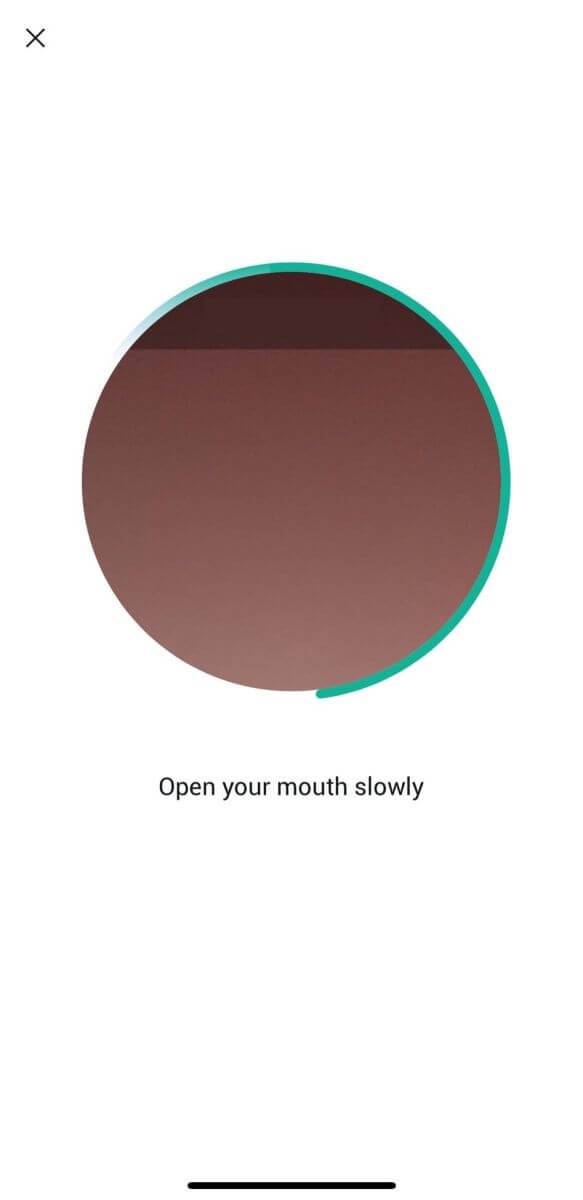
9. Verifikacija nivoa 3 će biti uspješna nakon što vaša prijava bude odobrena.
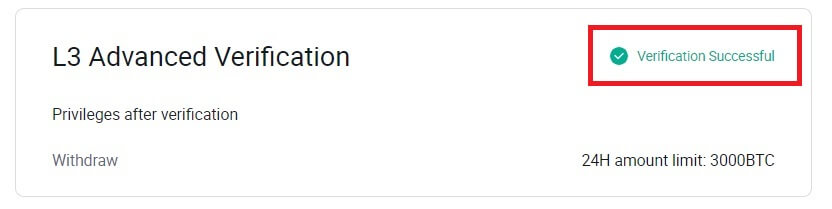
L4 Verifikacija procjene sposobnosti ulaganja na HTX
1. Idite na HTX web stranicu i kliknite na ikonu profila.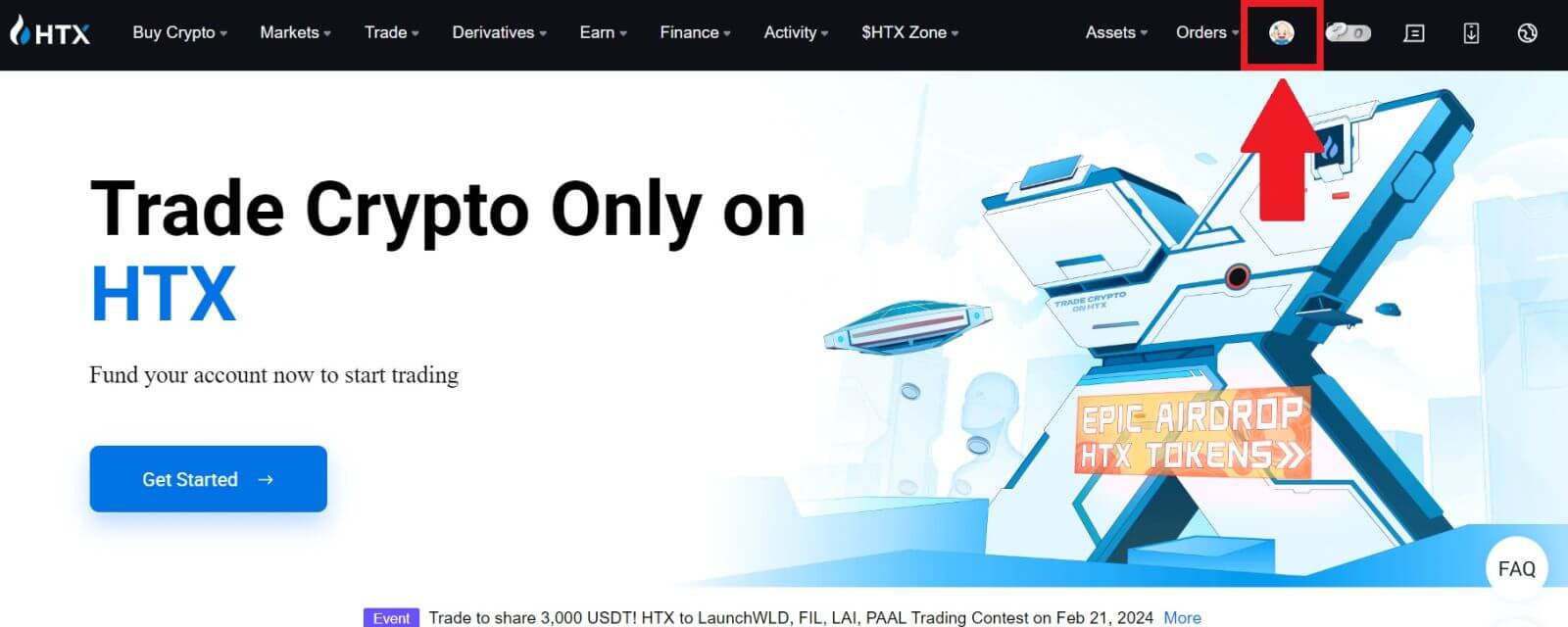
2. Kliknite na [Osnovna potvrda] za nastavak.
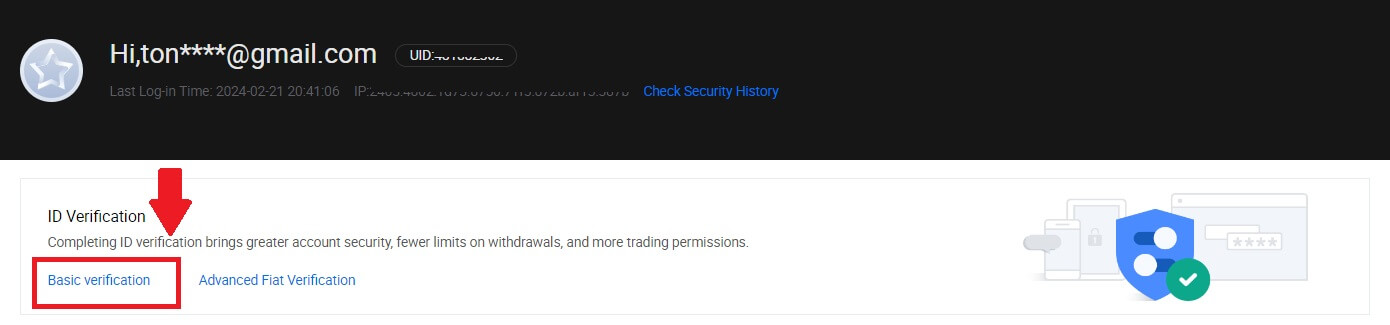
3. U odeljku Lična verifikacija, kliknite na [Verifikuj sada].
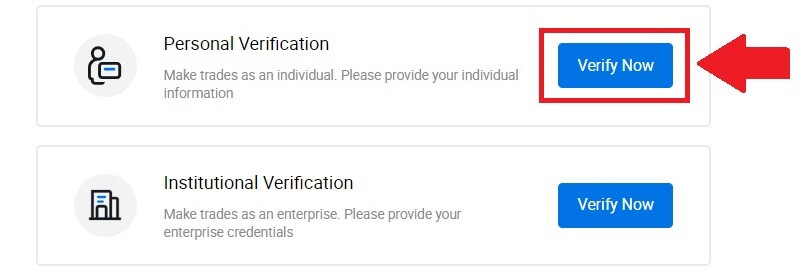
4. U odeljku L4, kliknite na [Verify Now] da nastavite .
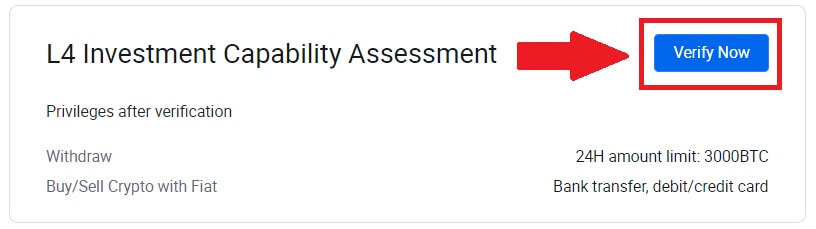
5. Pogledajte sljedeće zahtjeve i sve podržane dokumente, popunite donje informacije i kliknite na [Pošalji].
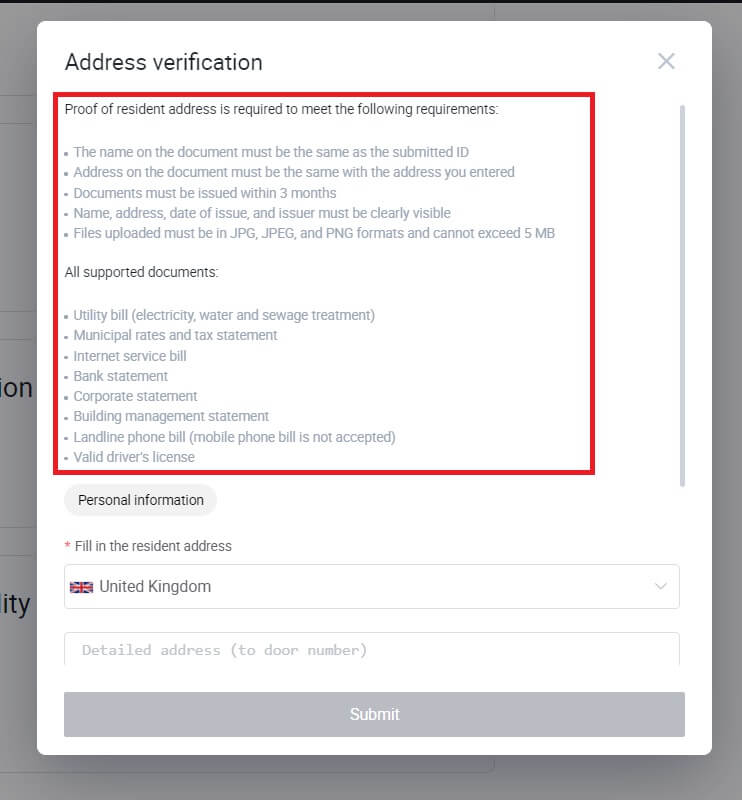
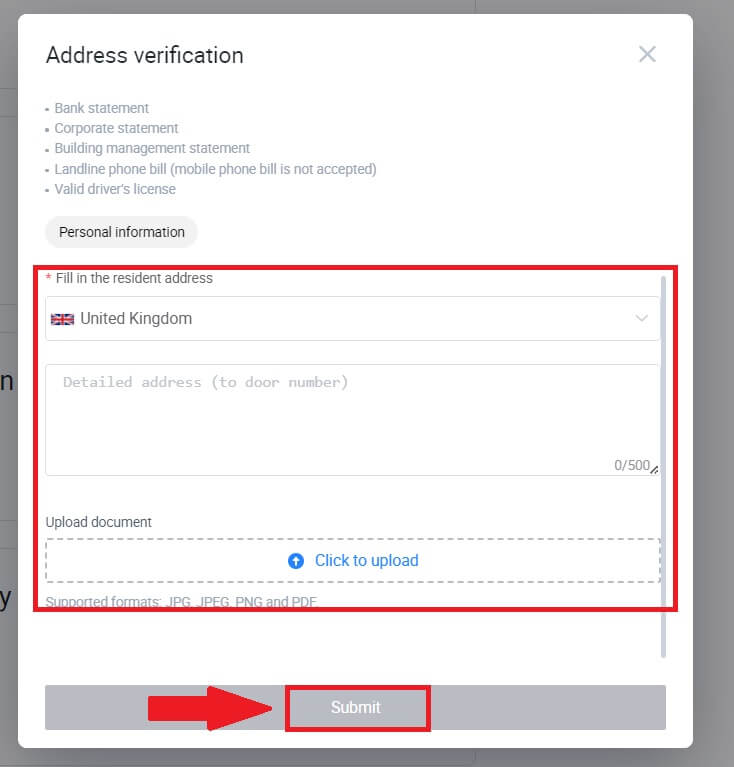
6. Nakon toga, uspješno ste završili L4 procjenu sposobnosti ulaganja.

Kako završiti provjeru identiteta na HTX-u? Korak po korak vodič (aplikacija)
Provjera osnovnih dozvola L1 na HTX-u
1. Prijavite se na svoju HTX aplikaciju, dodirnite ikonu profila u gornjem lijevom kutu.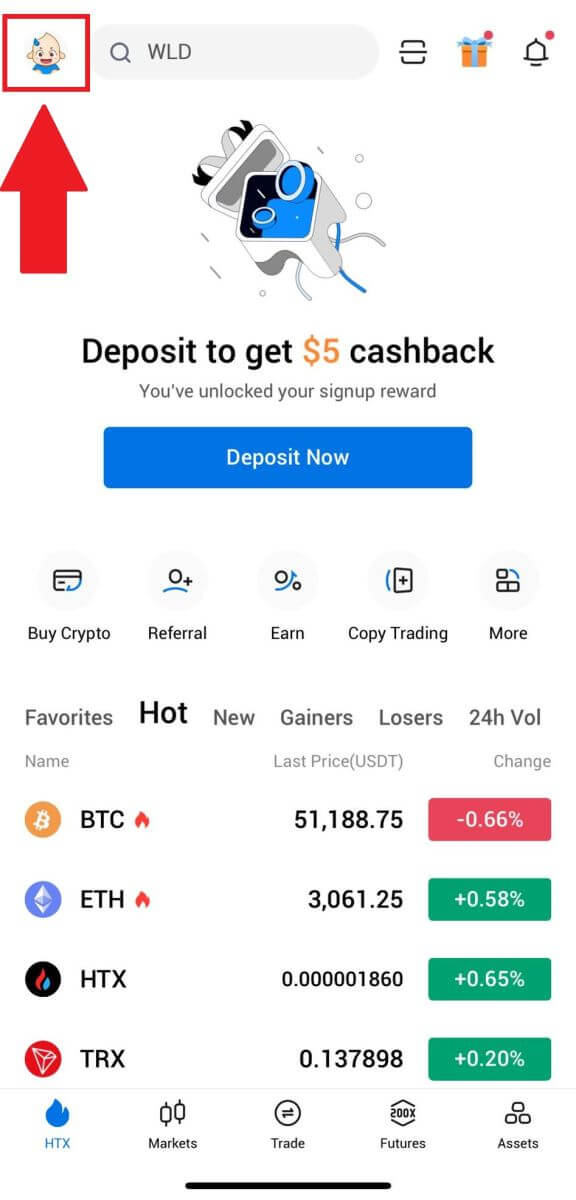
2. Dodirnite [Neprovjereno] za nastavak.
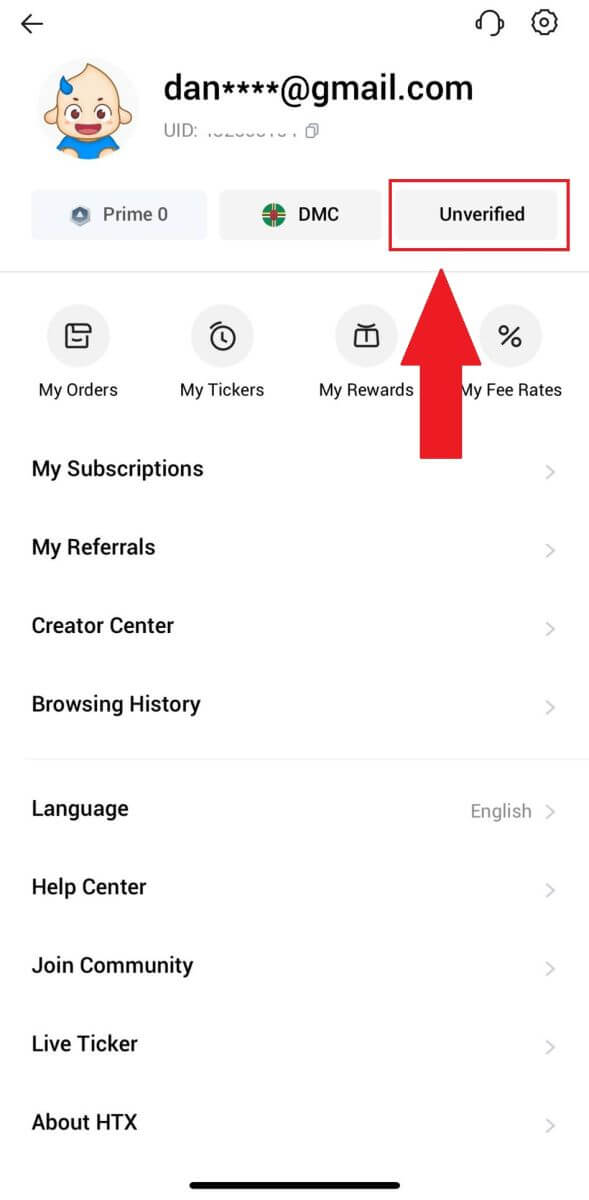
3. U odeljku Basic Permission nivoa 1, dodirnite [Verify].
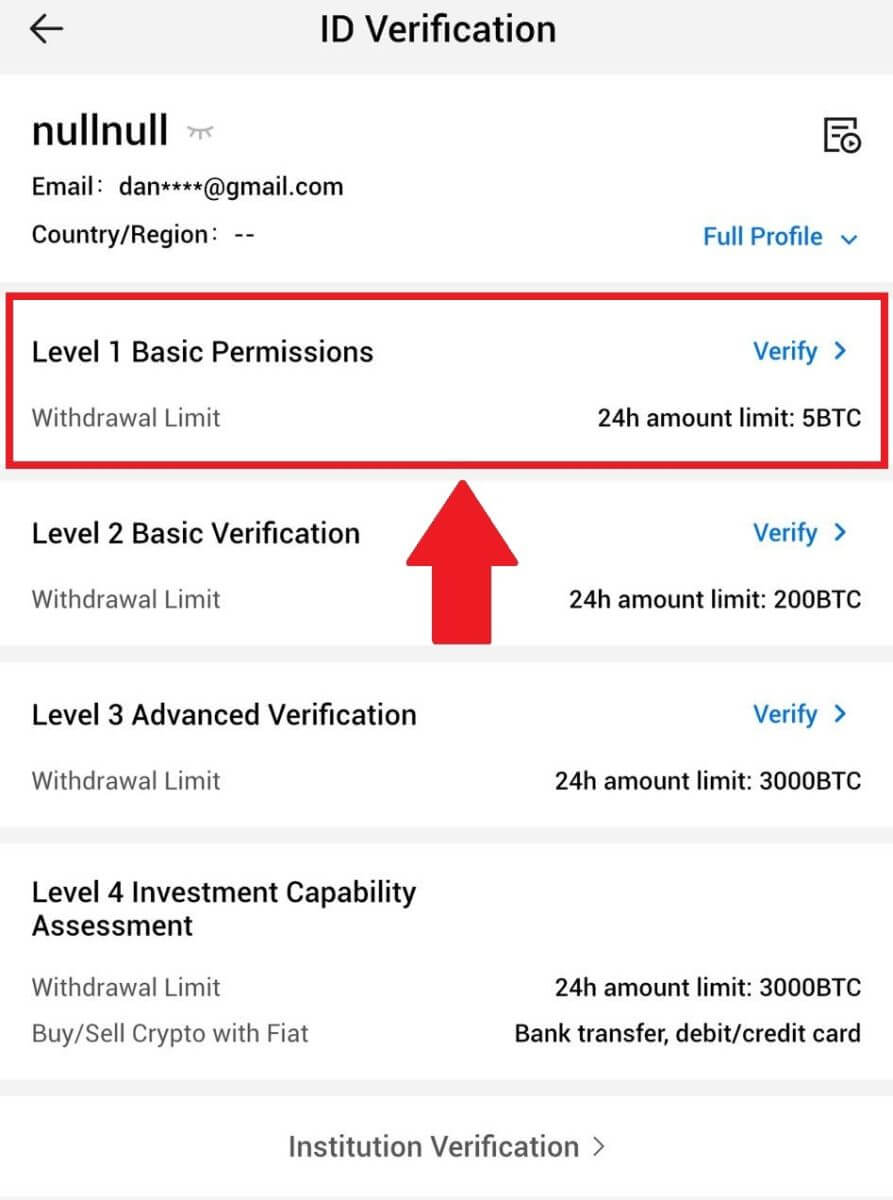
4. Popunite sve donje informacije i dodirnite [Pošalji].
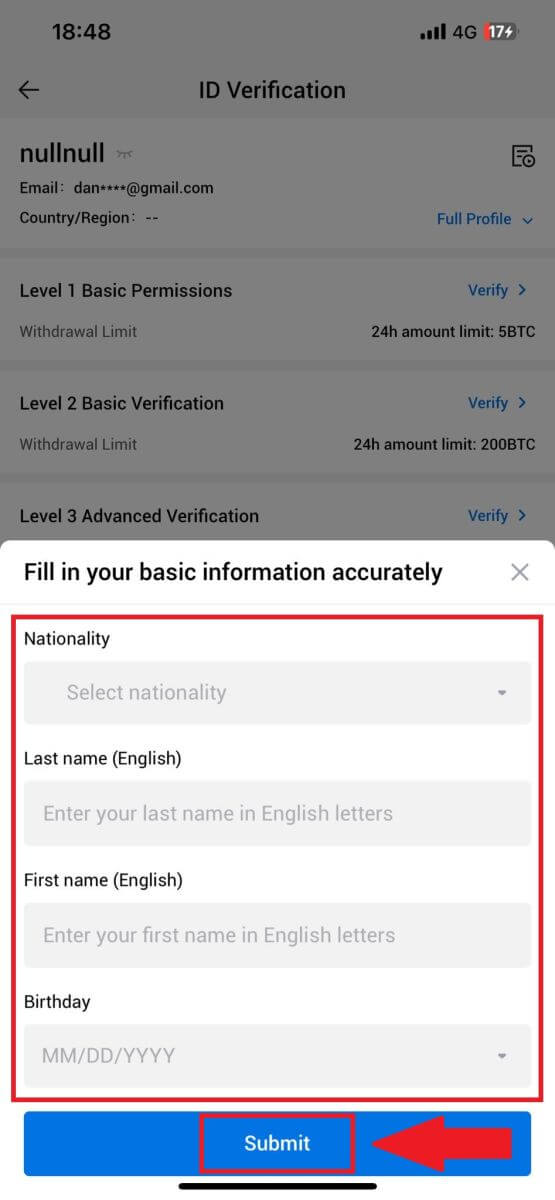
5. Nakon podnošenja podataka koje ste popunili, završili ste verifikaciju L1 dozvola.
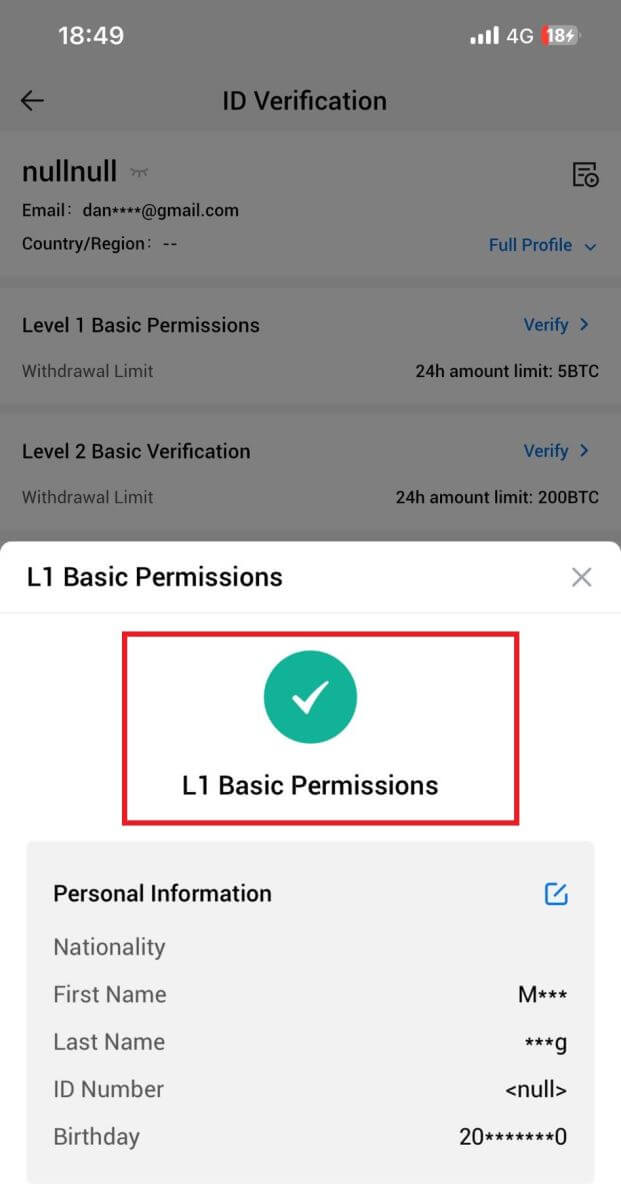
L2 provjera osnovnih dozvola na HTX-u
1. Prijavite se na svoju HTX aplikaciju, dodirnite ikonu profila u gornjem lijevom kutu. 
2. Dodirnite [Neprovjereno] za nastavak. 
3. U odeljku Basic Permission nivoa 2, dodirnite [Verify].
4. Odaberite vrstu dokumenta i zemlju izdavanja dokumenta. Zatim dodirnite [Dalje].
5. Započnite snimanjem fotografije vašeg dokumenta. Nakon toga, otpremite jasne slike i prednje i poleđine vaše lične karte u označena polja. Kada obje slike budu jasno vidljive u dodijeljenim okvirima, dodirnite [Pošalji] da nastavite. 
6. Nakon toga, pričekajte da HTX tim pregleda, i završili ste verifikaciju L2 dozvola.
L3 napredna provjera dozvola na HTX-u
1. Prijavite se na svoju HTX aplikaciju, dodirnite ikonu profila u gornjem lijevom kutu. 
2. Dodirnite [L2] za nastavak.

3. U odjeljku L3 Verifikacija, dodirnite [Verificiraj].
4. Dovršite prepoznavanje lica da nastavite proces. 
5. Verifikacija nivoa 3 će biti uspješna nakon što vaša prijava bude odobrena. 
L4 Verifikacija procjene sposobnosti ulaganja na HTX
1. Prijavite se na svoju HTX aplikaciju, dodirnite ikonu profila u gornjem lijevom kutu. 
2. Dodirnite [L3] za nastavak.

3. U odjeljku L4 Procjena sposobnosti ulaganja, dodirnite [Verificiraj].
4. Pogledajte sljedeće zahtjeve i sve podržane dokumente, popunite donje informacije i dodirnite [Pošalji].
 5. Nakon toga, uspješno ste završili L4 procjenu sposobnosti ulaganja.
5. Nakon toga, uspješno ste završili L4 procjenu sposobnosti ulaganja. 
Često postavljana pitanja (FAQ)
Nije moguće otpremiti fotografiju tokom KYC verifikacije
Ako naiđete na poteškoće pri otpremanju fotografija ili dobijete poruku o grešci tokom KYC procesa, razmotrite sljedeće točke provjere:- Uvjerite se da je format slike JPG, JPEG ili PNG.
- Potvrdite da je veličina slike manja od 5 MB.
- Koristite važeću i originalnu ličnu kartu, kao što je lična karta, vozačka dozvola ili pasoš.
- Vaša važeća lična karta mora pripadati državljaninu zemlje koja dozvoljava neograničeno trgovanje, kao što je navedeno u "II. Poznaj svog klijenta i Politika protiv pranja novca" - "Nadzor trgovine" u HTX korisničkom ugovoru.
- Ako vaša prijava ispunjava sve gore navedene kriterije, ali KYC verifikacija ostaje nepotpuna, to može biti zbog privremenog problema s mrežom. Molimo slijedite ove korake za rješavanje:
- Pričekajte neko vrijeme prije ponovnog podnošenja prijave.
- Obrišite keš memoriju u vašem pretraživaču i terminalu.
- Podnesite prijavu putem web stranice ili aplikacije.
- Pokušajte koristiti različite pretraživače za podnošenje.
- Provjerite je li vaša aplikacija ažurirana na najnoviju verziju.
Zašto ne mogu primiti verifikacioni kod e-pošte?
Provjerite i pokušajte ponovo na sljedeći način:
- Provjerite blokiranu neželjenu poštu i smeće;
- Dodajte adresu e-pošte za HTX obaveštenja ([email protected]) na belu listu e-pošte kako biste mogli da primite verifikacioni kod e-pošte;
- Sačekajte 15 minuta i pokušajte.
Uobičajene greške tokom KYC procesa
- Snimanje nejasnih, mutnih ili nepotpunih fotografija može rezultirati neuspješnom KYC verifikacijom. Kada obavljate prepoznavanje lica, skinite šešir (ako je primjenjivo) i okrenite se direktno prema kameri.
- KYC proces je povezan sa bazom podataka javne bezbednosti treće strane, a sistem sprovodi automatsku verifikaciju, koja se ne može ručno zameniti. Ako imate posebne okolnosti, kao što su promjene boravišta ili ličnih dokumenata, koje sprječavaju autentifikaciju, obratite se online korisničkoj službi za savjet.
- Ako za aplikaciju nisu odobrene dozvole za kameru, nećete moći fotografirati svoj lični dokument ili izvršiti prepoznavanje lica.


